Page 1

Användarmanual
N-Series
med SmartS™ 2006 SE
sv
Svenska
Page 2

© 2006 Brunswick New Technologies Asia Pte Limited. Navman är ett registrerat varumärke som tillhör Brunswick New Technologies
Asia Pte Limited och används under licens av Navman New Zealand. Med ensamrätt.
Programvaran innehåller äganderättsinformation för Navman. Informationen tillhandahålls under ett licensavtal som innehåller
restriktioner för användning och avslöjande och skyddas även av upphovsrättslag. Det är förbjudet att bakåtkompilera programvaran.
Ingen del av denna publikation får reproduceras, lagras i åtkomstsystem eller överföras i någon form eller med någon metod,
elektroniskt, mekaniskt, genom fotokopiering, inspelning eller på annat sätt utan föregående skriftligt tillstånd från Navman.
Back-On-Track, Drive-Away, NavPix, Smart och Turn-by-Turn är antingen registrerade varumärken e ller varumärken som tillhör
Brunswick New Technologies Asia Pte Limited och används under licens av Navman New Zealand. Med ensamrätt.
Microsoft Windows 2000 SP4 and XP SP2, Microsoft Internet Explorer och ActiveSync är antingen registrerade varumärken eller
varumärken som tillhör Microsoft Corporation i USA och/eller andra länder. Med ensamrätt.
Adobe och Adobe Reader är antingen registrerade varumärken eller varumärken som tillhör Adobe Systems Incorporated i USA
och/eller andra länder. Med ensamrätt.
Location Identifiers © 2005 International Air Transport Association.
Alla andra varumärken och registreringar tillhör respektive ägare.
Publicerad i Nya Zeeland.
Ansvarsfriskrivning
Till följd av kontinuerlig produktutveckling kan denna information komma att ändras utan föregående meddelande. Navman utfärdar
ingen garanti för att detta dokument är utan fel.
Skärmbilderna och andra presentationer som visas i denna användarmanual kan skilja sig åt från de faktiska skärmbilder och
presentationer som genereras av produkten. Alla sådana skillnader är små och produkten tillhandahåller de funktioner som presenteras i
användarmanualen i all väsentlig betydelse.
IP för säkerhetskameror
Navmans produkter är till för att användas som hjälpmedel för säkrare bilkörning. Du kan få meddelanden som visar var det finns
trafiksäkerhetskameror så att Dui kan vara uppmärksam på Er hastighet i dessa områden.
Navman garanterar inte att information om alla typer av trafiksäkerhetskameror och alla platse r där de sitter finns tillgänglig, eftersom
kameror kan tas bort och nya installeras.
Navman uppmanar inte till fortkörng eller till annat brott mot de trafikregler som gäller där Du befinner Dig. Det är Ditt ansvar att alltid
köra inom utsatta hastighetsgränser och att köra försiktigt.
Navman åtar sig INGET ansvar om Du får böter för fortkörning eller en varning i vägtrafikregistret när Du använder denna produkt.
Navman lämnar ingen garanti för att den direkta och indirekta information som finns i databasen är riktig.
Om Du får böter eller annan brottspåföljd för att Du kört för fort eller brutit mot någon annan trafikregel, eller är inblandad i en olycka är
Navman inte skyldig att betala ut någon som helst form av skadeersättning.
I en del länder kan användandet av datainformation som gäller trafiksäkerhetskameror strida mot gällande lagar och/eller bestämmelser.
Det är Ditt ansvar att se till så att Du använder informationen enligt de lagar och/eller bestämmelser som gäller där Du befinner Dig. Du
använder produkten på egen risk.
Överensstämmelse med krav
Denna enhet uppfyller kraven enligt del 15 av FCC:s bestämmelser. Driften av den här enheten är föremål för de två följande villkoren:
(1) enheten får inte orsaka farliga störningar, och (2) enheten måste acceptera eventuella störningar, inklusive störningar som kan
orsaka oönskad drift.
Den här programvaran är delvis baserad på Independent JPEG Group:s arbete
Page 3
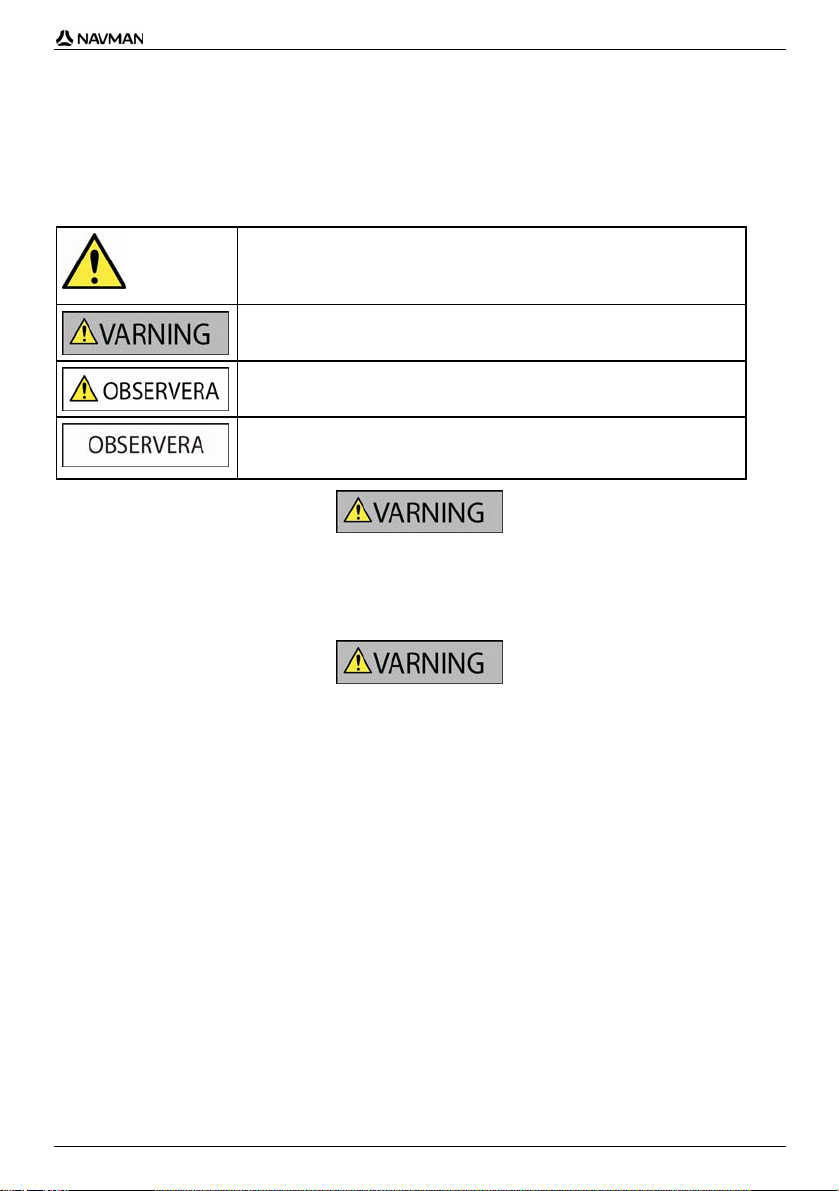
N-Series Användarmanual
Viktig säkerhetsinformation
LÄS IGENOM INSTALLATIONSANVISNINGEN NOGA INNAN
DU INSTALLERAR PRODUKTEN I ETT FORDON
Detta är en säkerhetsvarningssymbol. Den används för att varna dig om
potentiella faror som kan leda till personskador. Följ alla säkerhetsmeddelanden
Att ta bort originalutrustning, sätta i tillbehör eller modifiera fordonet kan påverka f ordonet s säkerhet eller gö ra det olagligt att köra enligt
vissa lagstiftningar.
Följ alla produktanvisningar och alla instruktioner i fordonets ägarhandledning gällande tillbehör eller modifieringar.
Kontrollera vilka lagar som gäller för körning av fordon efter att det har modifierats eller när tillbehör installerats.
som symbolen varnar om så undviker du att utsättas för faror som kan leda till
personskada och dödsfall.
VARNING indikerar att en potentiellt farlig situation föreligger som kan leda till
personskada och dödsfall om den inte undviks.
OBSERVERA indikerar att en potentiellt farlig situation föreligger som kan leda
till mindre personskada.
OBSERVERA används utan säkerhetsvarningssymbolen för att indikera att en
potentiellt riskfylld situation föreligger som kan leda till materiella skador om den
inte undviks.
I ett fordon är du ensam ansvarig för att placera, säkra och använda Navman på ett sätt som inte orsakar olycksfall, personskador eller
materiella skador. Kör alltid säkert.
Montera Navman på en säker plats där den inte skymmer förarens sikt.
Montera inte Navman på ett sätt som distraherar föraren under körning eller som stör funktionen för krockkuddar och annan
säkerhetsutrustning.
Använd inte Navman under körning.
Bekanta dig med Navman och hur den används innan du använder enheten för första gången.
På större vägar kan avståndet till en avfart som beräknats av Navman vara lä ngre än d et som visas på vägsk yltarna. Vä gskyltarna visa r
avståndet till avfartens början medan Navman visar avståndet till nästa korsning, dvs. vägens/avfartens slut. När du förbereder dig för att
köra ut på en avfart ska du alltid följa avståndsinformationen på vägskyltarna.
Användning av information gällande säkerhets- eller hastighetskamerors placering kan lyda under gällande lagar i användarlandet. Du är
ansvarig för att kontrollera att du på lagligt sätt kan använda informationen i ditt land eller i det land där informationen ska användas.
3
Page 4
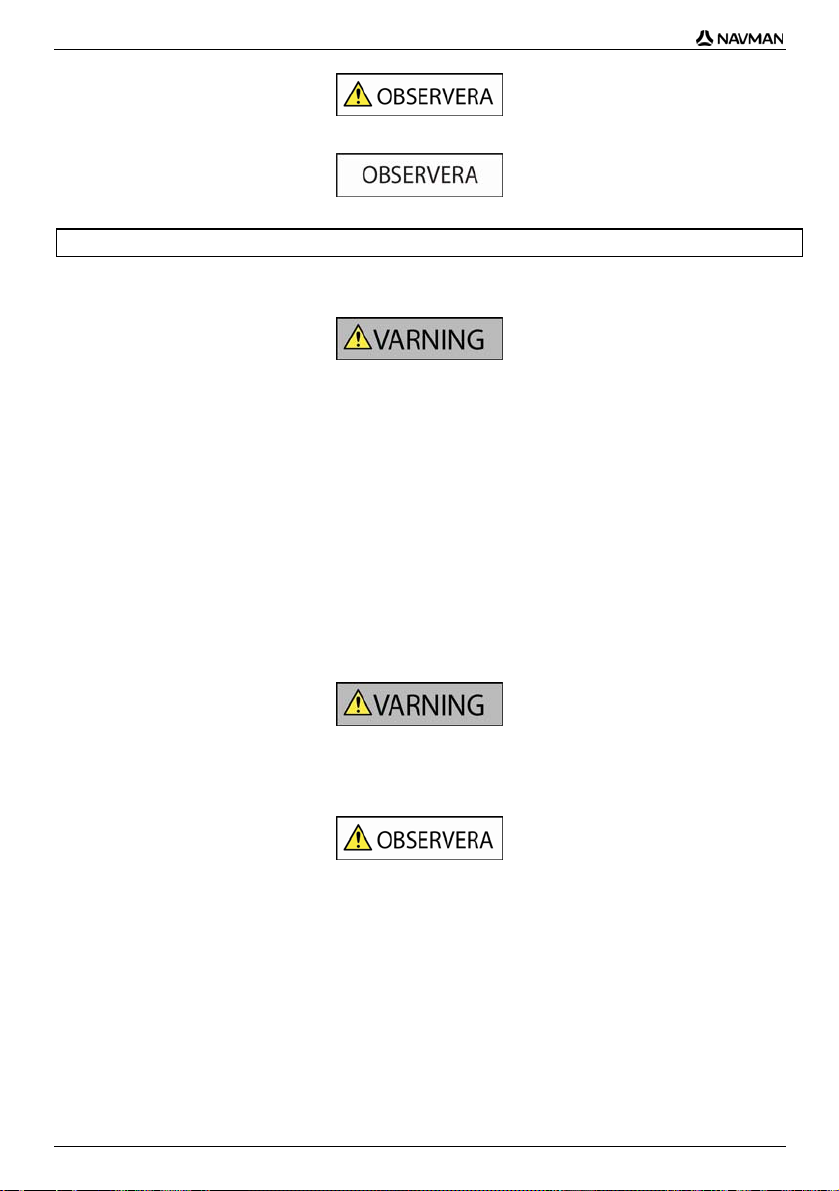
N-Series Användarmanual
Använd inte Navman när den är het. Låt den först kylas av utanför direkt solljus.
Lämna inte Navman i ett fordon i starkt solljus utan tillsyn under en längre tid. Överhettning kan skada enheten.
Lämna inte Navman inom synhåll när fordonet är utan tillsyn, eftersom det kan leda till inbrott och stöld.
AC-nätadapter – specifik säkerhetsinformation
För att ladda Navman via elnätet använder du AC-nätadaptern som säljs som tillbehör av Navman (kan säljas separat). Använd aldrig en
AC-nätadapter av annat fabrikat med Navman, eftersom detta kan leda till allvarliga personskador och materiella skador.
Använd aldrig adaptern om kontakten eller sladden är skadad.
Utsätt inte adaptern för fukt eller vatten. Använd inte adaptern i en miljö med hög luftfuktighet. Om enheten utsätts för vatten kan den
orsaka elektriska gnistor eller brand.
Vidrör aldrig adaptern om du har blöta händer eller fötter.
Se till att det finns tillräckligt med ventilation runt adaptern när den används för att driva Navman eller för att ladda det interna batteriet till
Navman. Övertäck aldrig adaptern med papper eller andra föremål som minskar ventilationen. Använd aldrig adaptern när den ligger i en
bärväska eller annan behållare.
Se till att adaptern är ansluten till en strömkälla med korrekt anslutnings- och spä nningskrav. Spänningstalen står på höljet o ch/eller på
förpackningen till AC-nätadaptern.
Du får inte utföra underhåll på adaptern, eftersom detta kan leda till personskador. Byt ut adaptern om den är skadad eller om den har
utsatts för fukt/vatten.
Internt batteri – specifik säkerhetsinformation
Navman innehåller ett icke utbytbart, internt litiumbatteri. Batteriet kan gå sönder eller explodera vid felaktig användning och utsöndrar
då farliga kemikalier. För att minska risken för brand eller brandskador får du inte ta isär, krossa eller punktera batteriet.
Återvinn eller kassera batteriet på ett säkert och korrekt sätt i enlighet med gällande lagstiftning. Batteriet får inte slängas i eld eller i
vatten.
Använd bara korrekt AC-nätadapter (säljs separat) eller nätadaptern för fordon som säljs av Navman för att ladda det interna batteriet till
Navman.
Använd bara det interna Navman-batteriet med Navman-enheten.
Underlåtelse att följa dessa varningar och uppmaningar till försiktighet kan leda till dödsfall, allvarliga personskador eller
materiella skador. Navman frånsäger sig allt ansvar för installation eller användning av Navman som orsakar eller bidrar till
dödsfall, allvarliga personskador eller materiella skador eller som strider mot gällande lagstiftning.
4
Page 5
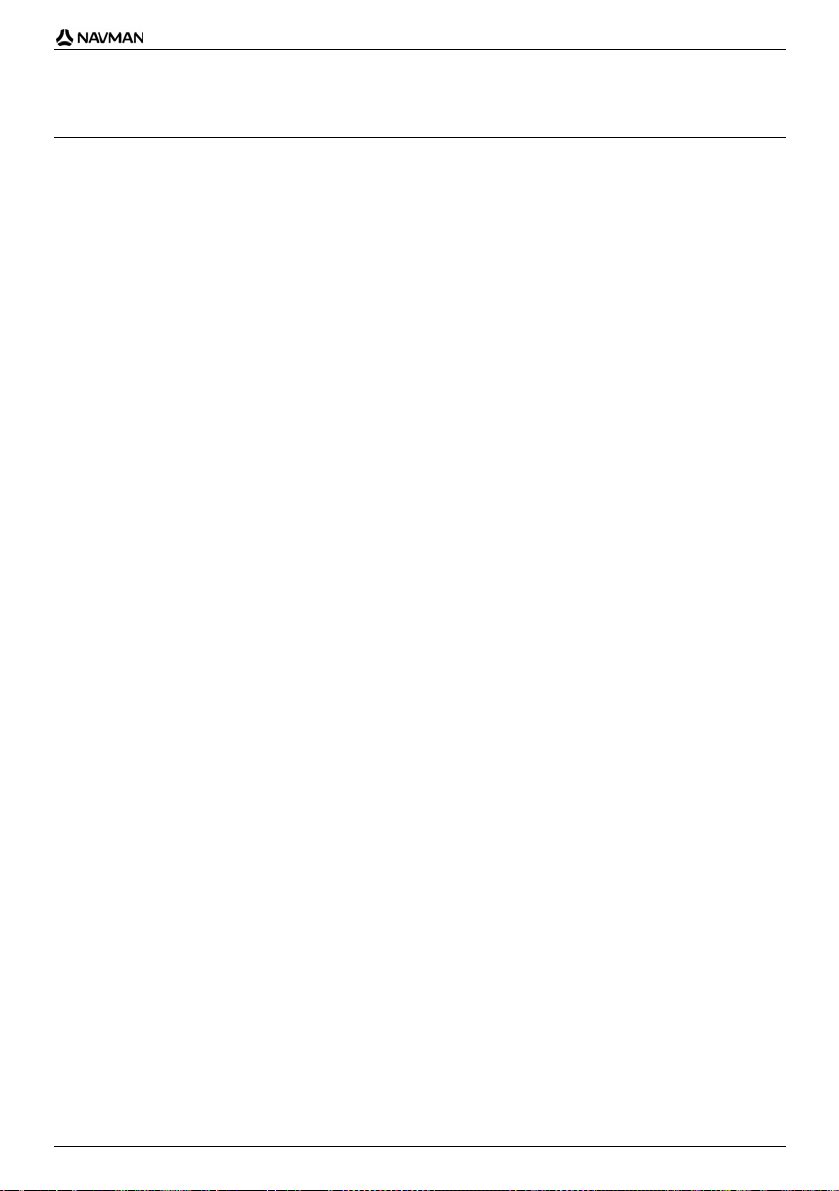
N-Series Användarmanual
Innehåll
Viktig säkerhetsinformation....................................................................................................................3
Välkommen............................................................................................................................................7
Kartongens innehåll..........................................................................................................................8
Typografiskt bruk..............................................................................................................................9
Lära känna Navman........................................................................................................................10
Komponenter på framsidan ........................................................................................................10
Komponenter på sedan..............................................................................................................11
Komponenter på baksidan..........................................................................................................12
Komponenter på ovansidan........................................................................................................13
Komponenter på undersidan.......................................................................................................13
Fjärrkontroll ................................................................................................................................14
Volym.........................................................................................................................................15
Internt batteri..............................................................................................................................16
Hur kommer jag igång?........................................................................................................................17
Hur stänger man av Navman?........................................................................................................19
Vilka huvudfönster använder jag?........................................................................................................20
Hur navigerar jag med GPS?...............................................................................................................21
Hur kommer jag från A till B?...............................................................................................................22
Vad händer om jag missar att svänga?...........................................................................................22
Hur navigerar jag till ett NavPix-foto?..............................................................................................23
Hur navigerar jag till ett NavPix-foto som jag har tagit eller laddat ned?.....................................24
Hur söker jag efter en adress?........................................................................................................25
Exempel: Hur söker jag efter en adress?...................................................................................25
Använda tangentbordsfönstret....................................................................................................28
Använda fönstret Destinationssökning........................................................................................28
Hur skapar jag en resa med flera anhalter?....................................................................................30
Exempel: Hur navigerar jag till flera adresser? ..........................................................................31
Hur hoppar jag över en anhalt på en resa med multistopp?........................................................35
Hur söker jag efter ett landmärke eller en allmän plats?..................................................................36
Hur hittar jag närmaste bensinstation? .......................................................................................36
Hur hittar jag närmaste parkeringsplats?....................................................................................37
Hur söker jag efter andra intressanta platser?............................................................................38
Exempel: Hur söker jag efter en intressant plats?......................................................................38
Hur visar jag färdvägen?......................................................................................................................41
Fönstret 3D-karta............................................................................................................................ 41
2D-kartan........................................................................................................................................43
Fönstret Nästa sväng......................................................................................................................45
Fönstret Turn-by-Turn™.................................................................................................................47
Hur sparar jag Favoriter och Hem?......................................................................................................48
Hur sparar jag en Favorit?..............................................................................................................48
Hur navigerar jag till en Favorit?.....................................................................................................49
Hur navigerar jag till mitt Hem?.......................................................................................................50
Hur redigerar jag namnet på en Favorit?.........................................................................................51
Hur raderar jag en favorit?..............................................................................................................52
Hur använder jag kameran?.................................................................................................................53
Hur tar jag ett foto?.........................................................................................................................54
Fönstret Sökare..............................................................................................................................55
Hur anpassar jag kamerainställningarna?...................................................................................56
Hur hanterar jag foton? ...................................................................................................................57
Hantera albumet.........................................................................................................................57
Fotohantering.............................................................................................................................59
Hur navigerar jag till ett NavPix-foto?..............................................................................................61
Hur navigerar jag till ett NavPix-foto som jag har tagit eller laddat ned?.....................................62
Hur tilldelar man ett foto till en Favorit?...........................................................................................63
5
Page 6
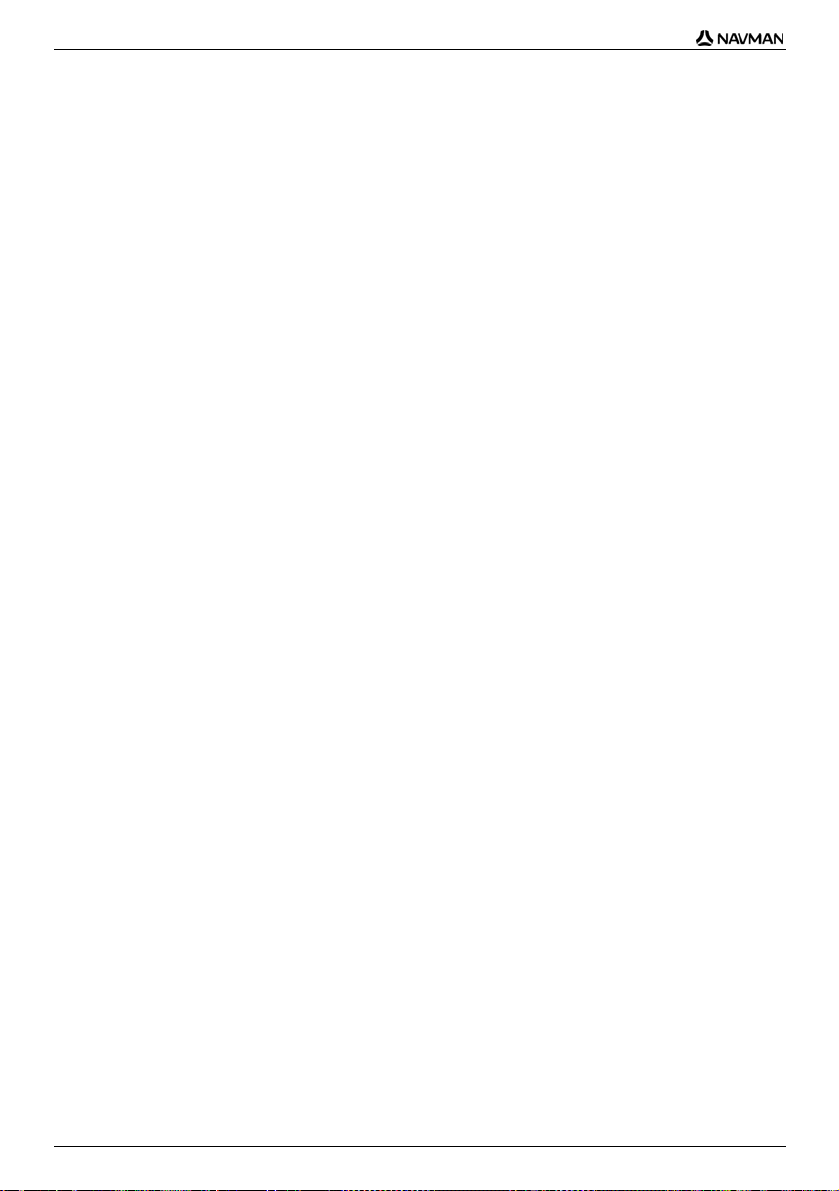
N-Series Användarmanual
Hur gör jag för att spara, e-posta eller skriva ut bilder?...................................................................64
Via minneskort............................................................................................................................64
Via NavAlbum.............................................................................................................................64
Vad kan jag mer göra?.........................................................................................................................65
Hur navigerar jag till en tidigare plats?............................................................................................66
Hur använder jag kartmeny?...........................................................................................................67
Hur undviker jag ett område?..........................................................................................................69
Hur förhandsgranskar jag en färdväg?...........................................................................................70
Hur visar jag statistik om en resa?..................................................................................................72
Hur visar jag statistik om en aktuell färdväg?..............................................................................72
Hur visar jag statistik för alla resor som gjorts?...........................................................................73
Vad är SmartST Desktop?...................................................................................................................74
Kan jag använda Smart på min dator?...................................................................................75
Vad är Microsoft ActiveSync
®
?...................................................................................................75
Hur installerar man en karta för första gången?..........................................................................75
Hur installerar man Smart på datorn?.........................................................................................76
Funktioner i Smart Desktop........................................................................................................78
Verktygsfält.................................................................................................................................80
Hur uppdaterar jag Smart?.........................................................................................................81
Hur installerar jag kartor på Navman?.............................................................................................82
Hur installerar jag kartor från cd-skiva?......................................................................................82
Hur vet jag vilken karta som innehåller en viss stad eller plats?.................................................85
Vad innebär en karta över större vägnät?...................................................................................86
Hur abonnerar jag på information om säkerhetskameror?...................................................................87
Hur kontrollerar jag specialerbjudanden?...................................................................................88
Hur installerar jag information om säkerhetskameror?................................................................89
Hur kontrollerar jag uppdateringar av abonnemang?..................................................................90
Hur installerar jag egna IP?.............................................................................................................91
Hur skapar jag en egen IP-fil?....................................................................................................92
Hur kopierar jag över en egen IP-fil till N av m an?........................................................................93
Hur säkerhetskopierar jag Navman?...........................................................................................96
Vad är NavAlbum?...............................................................................................................................97
NavAlbum-funktioner ......................................................................................................................97
Verktygsfält.................................................................................................................................98
Hur använder jag NavAlbum?.........................................................................................................99
Hur kopierar jag bilder eller album från min Navman till datorn?.................................................99
Hur kopierar jag bilder från datorn till min Navman ?................................................................102
Referens............................................................................................................................................104
Vad kan jag anpassa? ..................................................................................................................105
Färdvägsinställningar................................................................................................................106
Handledning.............................................................................................................................110
Systeminställningar ..................................................................................................................111
Skärminställningar....................................................................................................................118
Hur sätter jag i ett minneskort?.....................................................................................................128
Hur tar jag bort ett minneskort?................................................................................................128
Regler för adressökning................................................................................................................129
Gatutyper – Europa.......................................................................................................................130
Kategorier för intressanta platser..................................................................................................135
Specifikationer..............................................................................................................................137
Supportinformation.............................................................................................................................139
6
Page 7
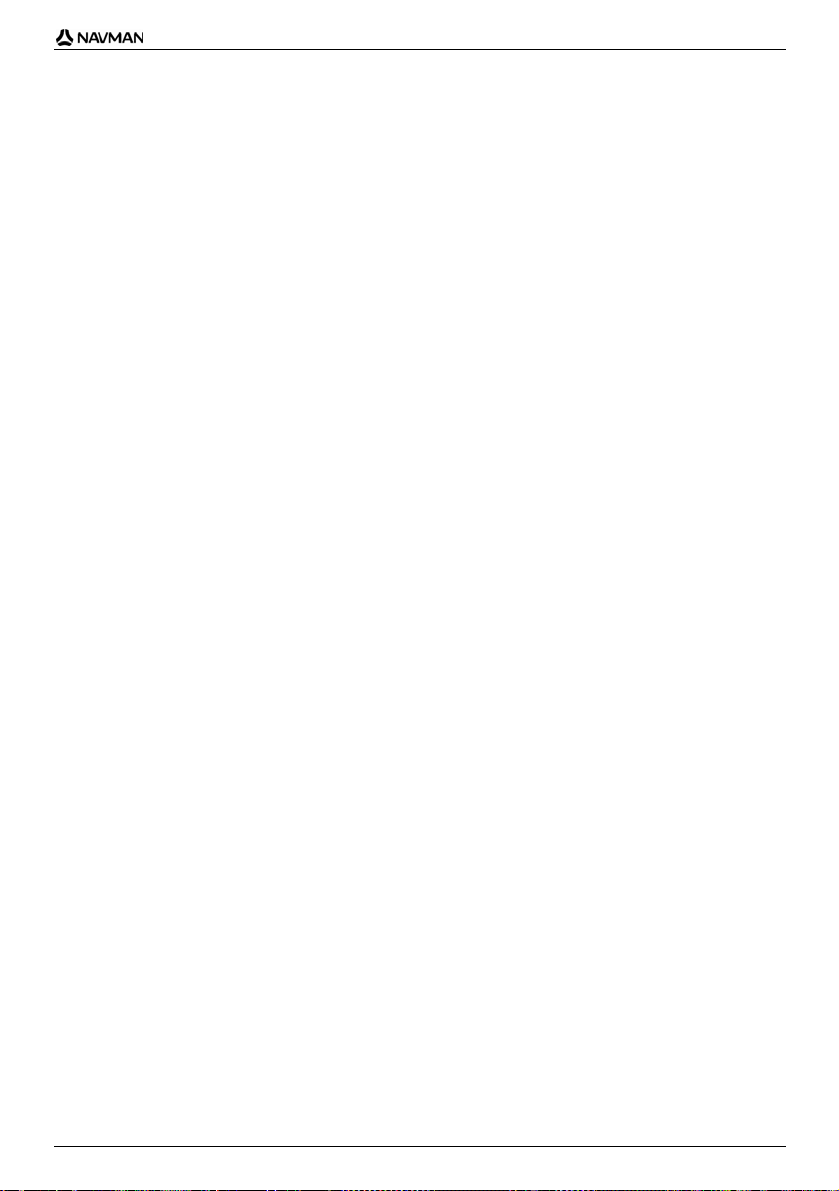
N-Series Användarmanual
Välkommen
Tack för att du köpt Navman. Avsikten med den här manualen är att ge dig vägledning när du
använder Navman både under den första installationen och vid kontinuerlig användning. Den hjälper
dig att komma igång direkt och använda Drive-Away™ med Navman. Läs igenom manualen noggrant
innan du använder Navman för första gången. Spara den här manualen för framtida referens.
I den här sektionen
Kartongens innehåll..................................................................................................................8
Typografiskt bruk......................................................................................................................9
Lära känna Navman ...............................................................................................................10
7
Page 8
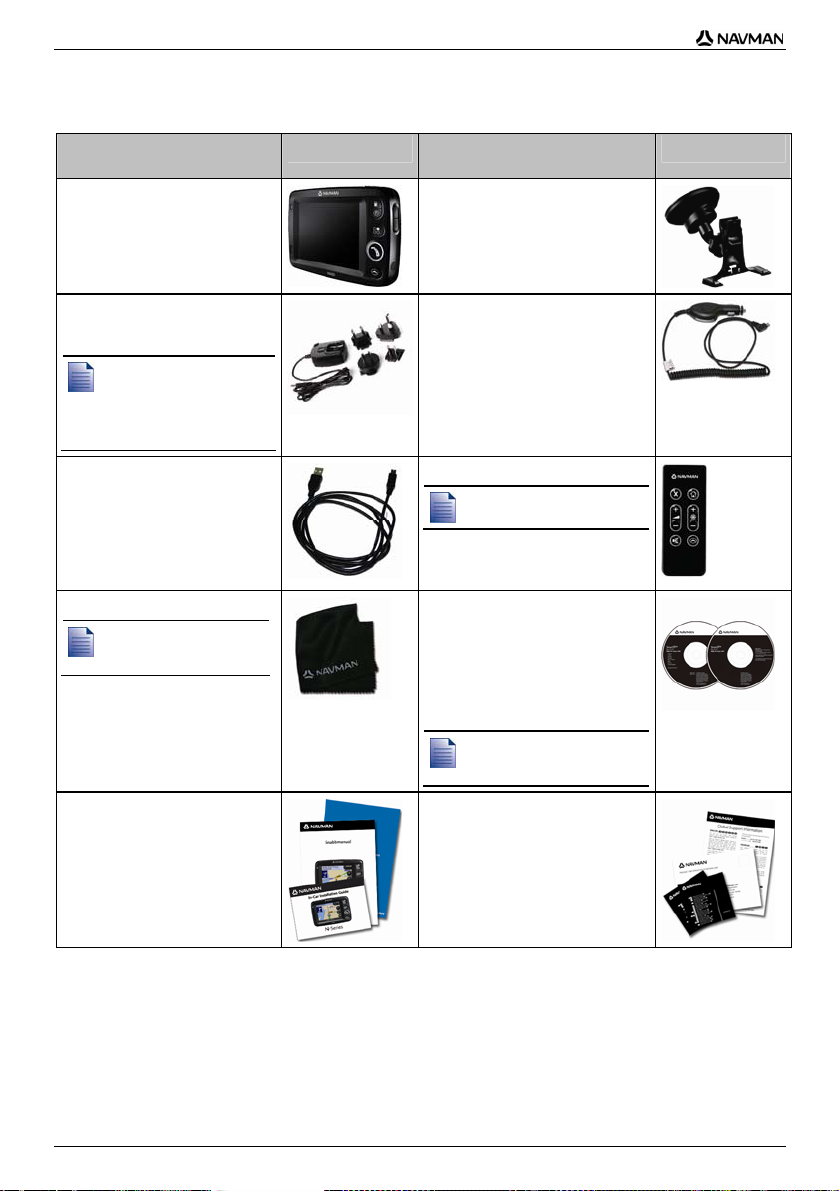
N-Series Användarmanual
Kartongens innehåll
Del
Del
Navman med integrerad GPSmottagare
100/240V nätadapter för
inomhusbruk, t.ex. i hemmet eller
på kontoret
Nätadaptern medföljer bara
vissa modeller.
Antalet anslutningskontakter
varierar beroende på i vilket
land du köpt produkten.
USB-kabel som ansluter din
Navman till datorn, vilket
möjliggör
programvaruuppdatering och
NavPix™ -hantering.
Bärväska och rengöringsduk
Bärväskan och
rengöringsduken medföljer
bara vissa modeller.
Dokumentation, inklusive:
Snabbmanual
Vägledning för installation i
bil
GPS Navigation - Frequently
Asked Questions vägledning
Monteringsfäste i bilen
12 V DC nätadapter för fordon med
strömkabel
Fjärrkontroll
Fjärrkontrollen medföljer bara
vissa modeller.
CD-skivorna innehåller:
Smart 2006 SE
programvara, inklusive
Smart Desktop och
NavAlbum
Kartdata
Adobe
®
Reader®
Antalet skivor varierar beroende
på i vilket land du köpt
produkten.
Dokumentation, inklusive:
Global supportinformation
Programvarulicens och avtal
Begränsad garanti
Registreringskort
8
Page 9
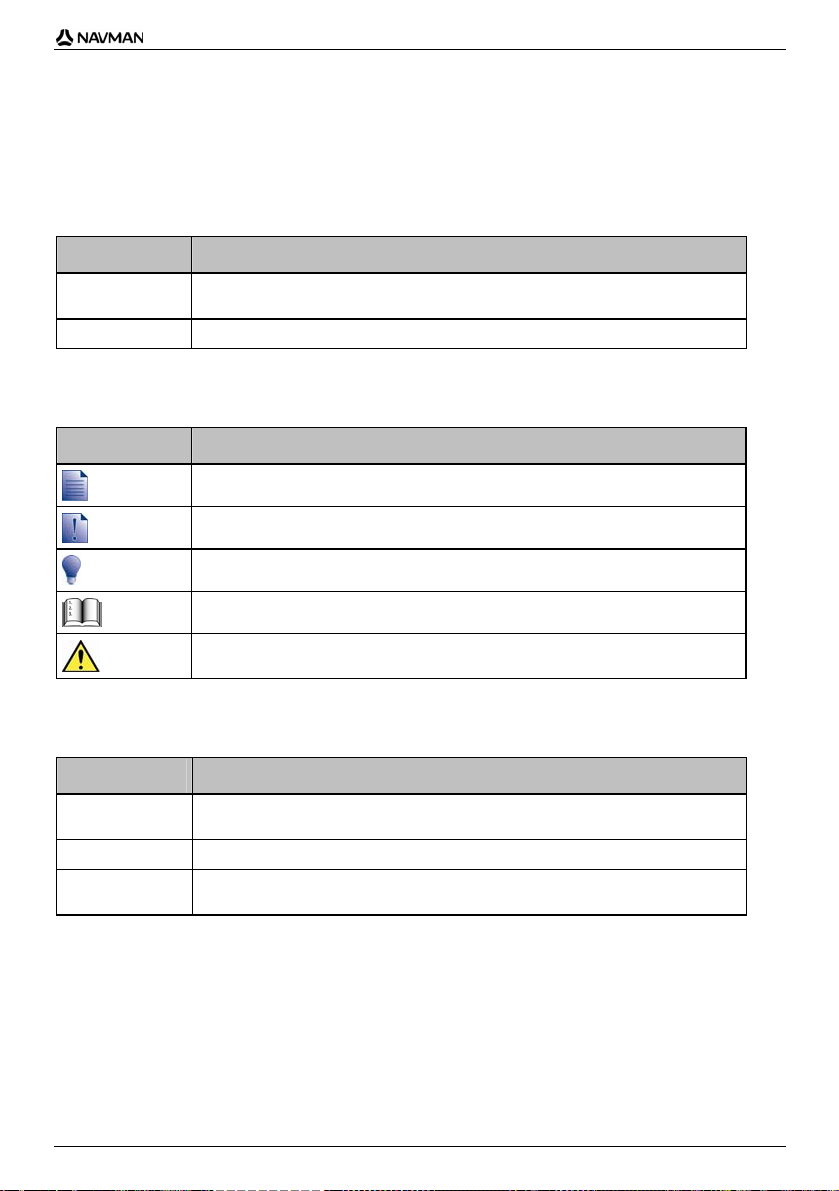
N-Series Användarmanual
Typografiskt bruk
Det är viktigt att förstå de termer och den typografi som används i den här manualen.
Formatering
Följande formateringstyper i texten innebär att speciell information förmedlas:
Bruk Informationstyp
Fet Navman-komponenter eller objekt som visas på skärmen, inklusive knappar, rubriker,
Kursiv
Ikoner
Följande ikoner används i den här manualen:
Ikon Beskrivning
namn på rutor och alternativ.
Indikerar namnet på ett fönster.
Obs!
Viktigt
Tips
Exempel
Varning
Termer
Följande termer används i den här manualen för att beskriva olika användaråtgärder.
Term Beskrivning
Tryck på 1) Tryck med fingret på en knapp och släpp genast. 2) Tryck med fingret på ett objekt
Välj Tryck på ett objekt i en lista eller tryck på ett kommando i en meny.
Tryck på och håll
ned
på pekskärmen och släpp genast.
Tryck på och håll ned ett objekt som visas på pekskämen i 2-3 sekunder.
9
Page 10

N-Series Användarmanual
Lära känna Navman
Vi rekommenderar att du bekantar dig med de grundläggande funktionerna i Navman.
Komponenter på fr amsidan
Komponent Beskrivning
Batteriindikator Indikerar laddningsnivå för det interna batteriet:
Pekskärm Visar kartor och menyalternativ.
Infraröd mottagare Tar emot signaler från fjärrkontrollen.
Grön - batteriet fulladdat
Orange - batteriet laddar.
Tryck för att välja menyalternativ eller mata in information.
Fjärrkontrollen medföljer bara vissa modeller.
Visar en lista på de närmaste bensinstationerna baserat på din aktuella
plats.
Visar en lista på de närmaste parkeringarna baserat på din aktuella plats.
Visar menyn Inställningar.
Visar fönstret Gå till meny.
Bläddrar genom fönstren för 3D-karta, 2D-karta, Nästa sväng och
Turn-by-Turn™.
10
Page 11

Komponenter på sedan
N-Series Användarmanual
Komponent Beskrivning
Volymkontroll Tryck + för att höra ett ljudtest och höja volymen; tryck - för att göra ett ljudtest
Anslutning för extern GPS MMCX-antenn (medföljer ej). För att nå uttaget, lyft
försiktigt på gummiluckan.
Anslutningsplats för minneskort. Minneskortet måste föras in med etiketten vänd
mot framsidan på din Navman.
Anslutningsuttag för följande:
USB-kabel till din dator
AC-nätadapter till elnätet (ingår ej i alla modeller; kan köpas separat)
Strömadapter till bilens eluttag
och minska volymen.
Anslutning för hörlurar (medföljer ej). För att nå uttaget, lyft försiktigt på
gummiluckan.
11
Page 12
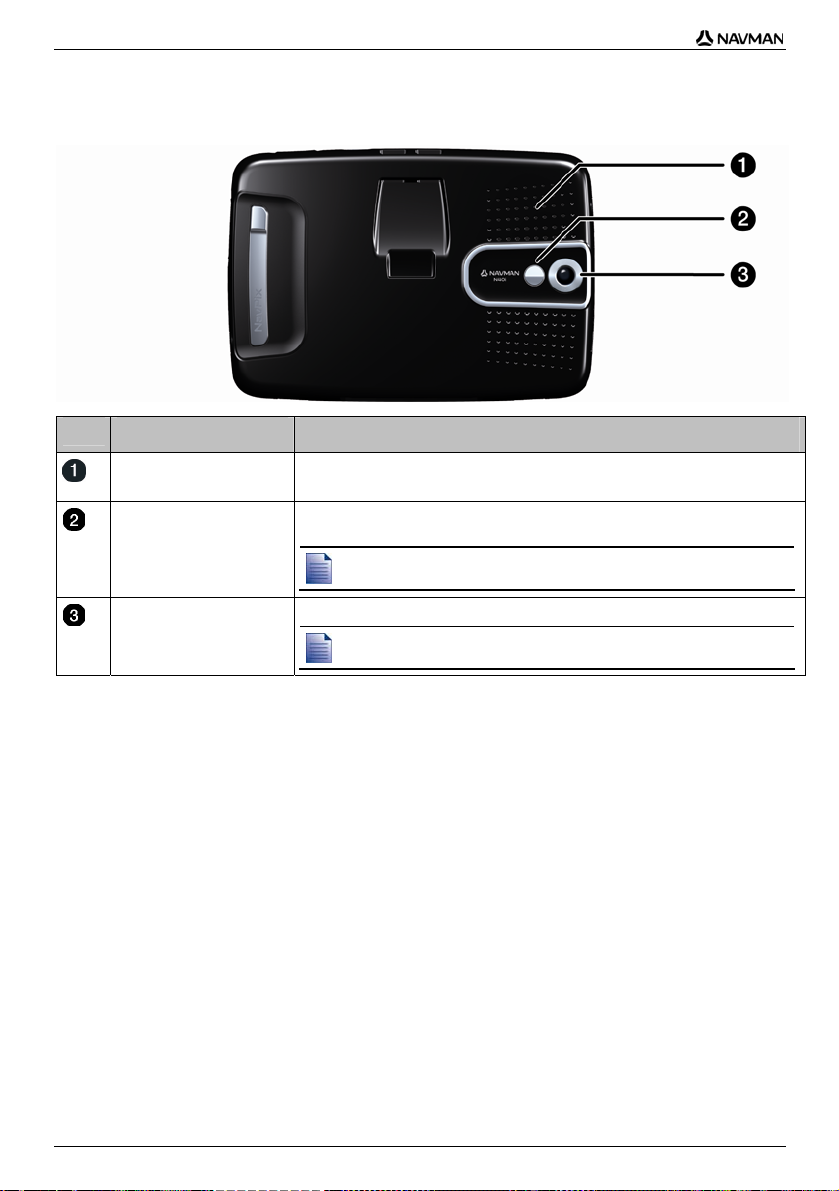
N-Series Användarmanual
Komponenter på baksidan
Komponent Beskrivning
Högtalare Sänder talade instruktioner och varningar. Använd Volymreglaget för att höja
Spegel Gör det möjligt att se vad kameralinsen ser. Du kan sedan ta ett foto av dig
Kamera Kameralinsen.
eller sänka volymen.
själv mot en valfri bakgrund.
Spegeln medföljer endast på modeller som inkluderar en kamera.
Kameran medföljer inte alla modeller.
12
Page 13
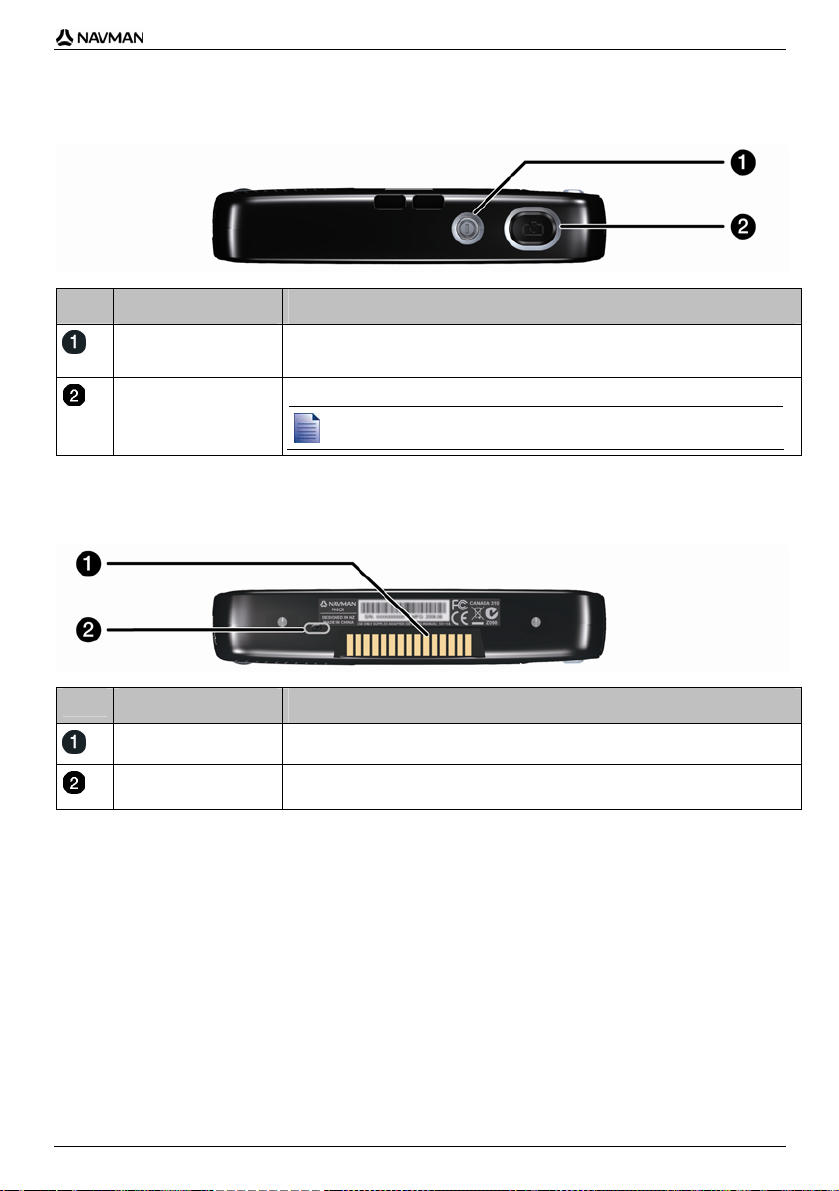
Komponenter på o vansidan
N-Series Användarmanual
Komponent Beskrivning
Slår på eller stänger av Navman ; när den är avstängd går Navman in i
strömsparläge.
Slår på kameran. Tryck för att ta ett foto.
Kameran medföljer inte alla modeller.
Komponenter på undersidan
Komponent Beskrivning
Hot Shoe-fäste Anslutningsfäste för P1- eller T1-modulen (säljs separat).
Batteribrytare Måste ställas in på | (på) för normal användning. Genom att slå om till o (av)
stängs batteriet av, vilket sparar ström.
13
Page 14

N-Series Användarmanual
Fjärrkontroll
Fjärrkontrollen säljs ev. separat.
OBSERVERA Utsätt inte fjärrkontrollen för direkt solljus under längre perioder. Överhettning kan skada fjärrkontrollen.
Komponent Beskrivning
Tryck två gånger för att avbryta aktuell färdväg.
Ökar volymen.
Volymstapeln på skärmen visas i grön färg och ökar i storlek varje gång knappen
trycks in.
Minskar volymen.
Volymstapeln på skärmen visas i grön färg och minskar i storlek varje gång
knappen trycks in.
Stänger av eller sätter på ljudet.
Volymstapeln visas i grå färg, vilket indikerar att volymen är avaktiverad.
Navigera Hem.
Tryck en gång för att visa fönstret Hem så att du kan navigera hem. Tryck en
gång till för att beräkna färdvägen till Hem och för att visa kartskärmen.
Ökar skärmens ljusstyrka.
Minskar skärmens ljusstyrka.
Bläddrar igenom fönstren 3D-kartan, 2D-kartan, Nästa sväng och Turn-by-
OBSERVERA Om du inte ska använda fjärrkontrollen på en månad eller längre ska du ta ut batterierna ur fjärrkontrollen.
Turn™.
14
Page 15

N-Series Användarmanual
Volym
Volym på din Navman kan justeras antingen med volymkontrollen på Navman eller genom att
använda volymkontrollknapparna på fjärrkontrollen (säljs ev. separat).
Volymkontroll
För att höra ett ljudtest och justera volymen trycker du uppåt eller nedåt på Volym-knapparna på sidan
av din Navman.
För att avaktivera volymen trycker du på fjärrkontrollen (säljs ev. separat).
15
Page 16
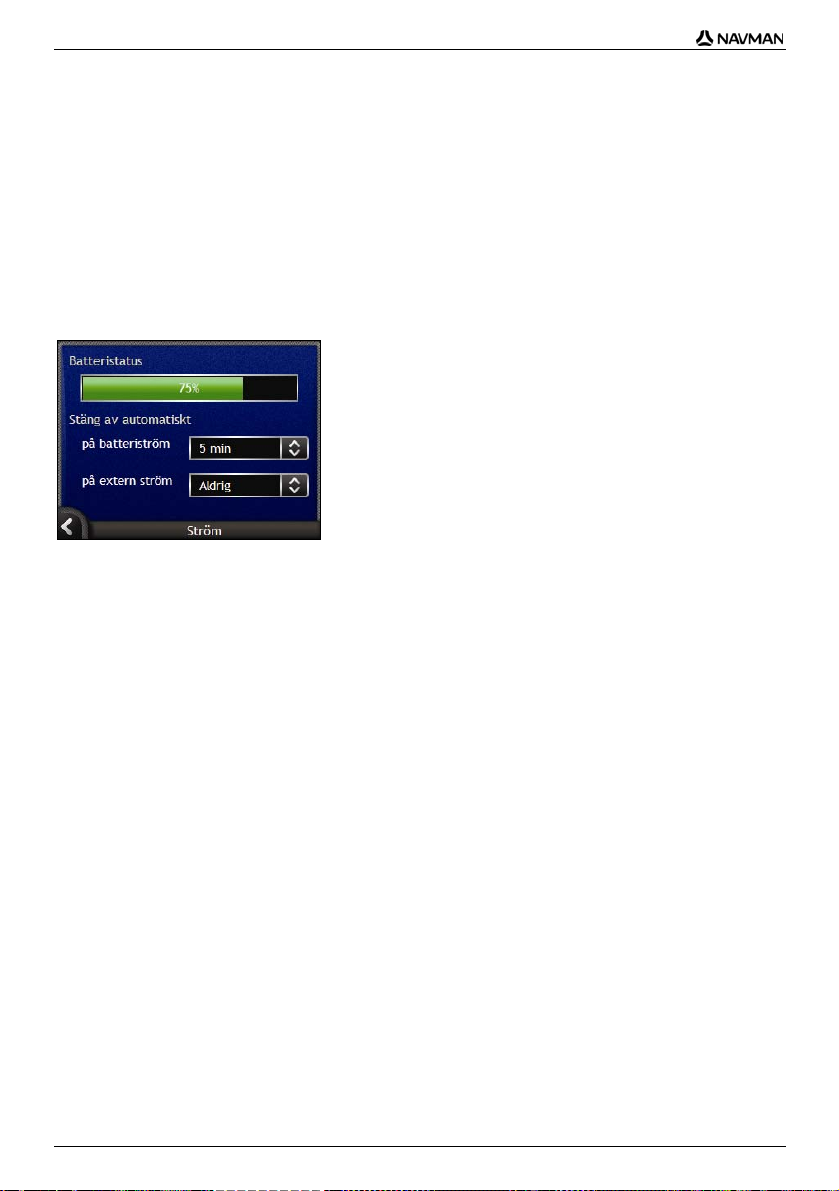
N-Series Användarmanual
Internt batteri
Din Navman har ett internt batteri som ger ström till Navman i upp till fyra timmar när det är fulladdat.
Batteriindikatorns lampa på framsidan av Navman visar laddningsnivå för det interna batteriet:
Grön - batteriet fulladdat
Orange - batteriet laddar
Hur kontrollerar jag batteriets status?
Du kontrollerar batteriets status i fönstret Ström (se "Ström" på sidan 114).
Hur laddar jag det interna batteriet?
Fältet Batteristatus visar Laddning medan batteriet laddas; när batteriet är fulladdat visar fältet
Batteristatus 100%.
För att ladda Navman i en bil ska du ansluta bilens nätadapter till
den andra änden i bilens eluttag.
För att ladda Navman via datorn ansluter du den större änden av USB-kabeln direkt till en USB-
kontakt på datorn (inte en USB-hubb). Anslut sedan kabelns mindre ände till
Navman. Se till att Navman är avstängd (tryck på
För att ladda Navman med hjälp av ett elektriskt vägguttag ska du ansluta AC-strömkabeln till
på sidan av Navman och AC-nätadaptern i vägguttaget (medföljer inte alla modeller; kan köpas
separat).
) innan du påbörjar laddningen.
på sidan av Navman och
på sidan av
16
Page 17
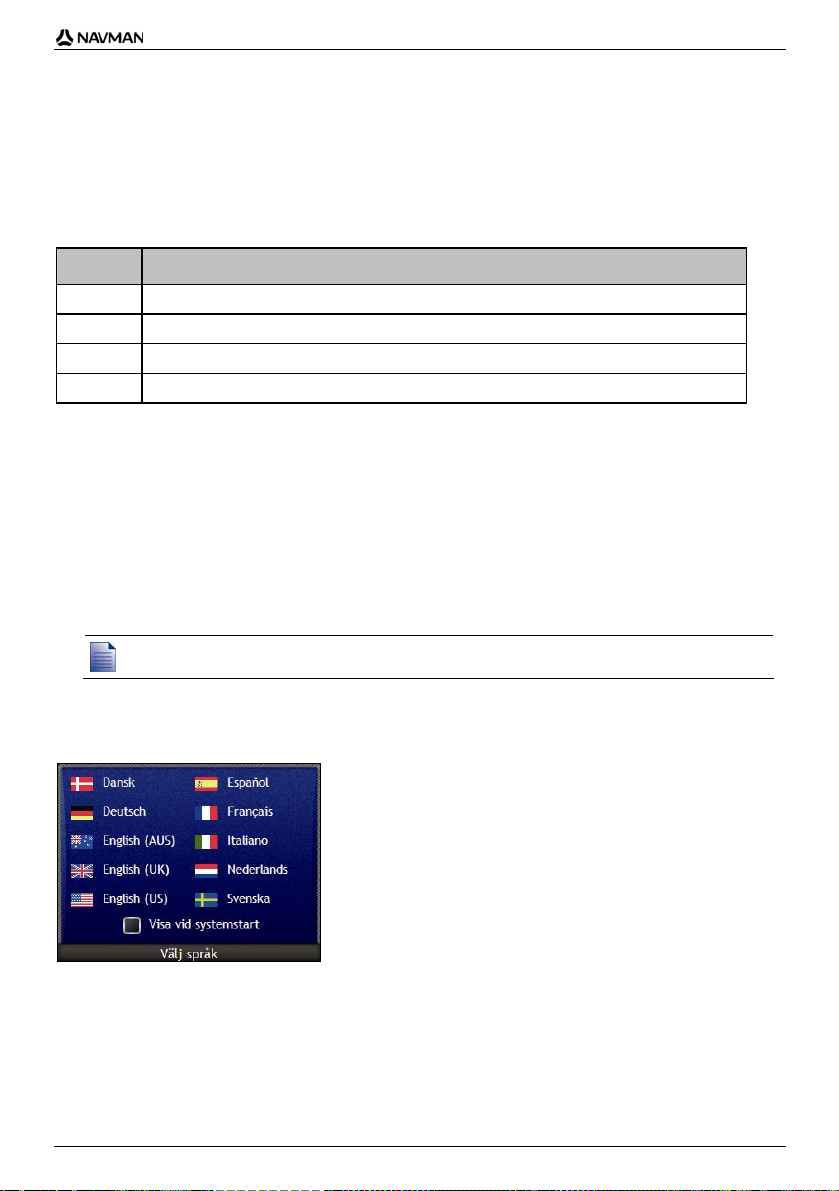
N-Series Användarmanual
Hur kommer jag igång?
Innan du börjar måste du kontrollera om ditt fordon har en värmereflekterande eller uppvärmd
vindruta. I så fall kommer du att behöva köpa en extern antenn till Navman för att ta emot GPSsignaler. Mer information finns i guiden GPS Navigation - Frequently Asked Questions.
Första gången du använder enheten, följer du dessa steg:
Steg Åtgärd
1 Slå på Navman.
2 Välj önskat språk.
3 Acceptera varningsmeddelandet.
4 Visa handledningen.
1. Slå på Navman.
a) Placera Navman i din bil enligt instruktionerna i Vägledning för installation i bil.
Se till att:
Navman inte skymmer förarens sikt eller stör krockuddarnas funktion eller annan
säkerhetsutrustning i bilen.
batteribrytaren står på (|).
b) Tryck på
Navman slås på och fönstret Språk visas.
för att slå på din Navman.
Om din Navman senast stängdes av (o) via batteribrytaren, kommer den att automatiskt slås på när batteribrytaren
sätts på (|).
2. Välj önskat språk.
I fönstret Välj Språk trycker du på önskat språk.
För att förhindra att fönstret Välj Språk visas vid start, avmarkerar du kryssrutan Visa vid
systemstart.
Du kan byta språk medan du använder Navman (se "Språk" på sidan 114).
17
Page 18
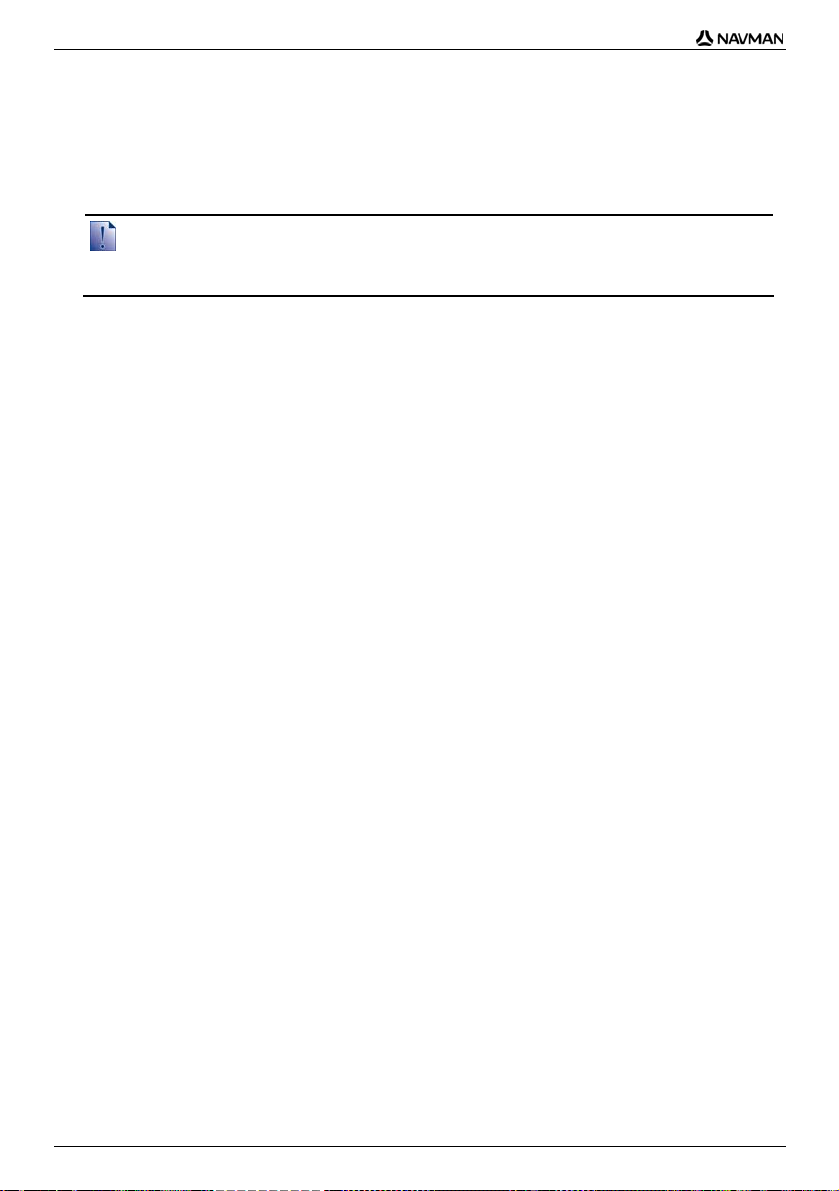
N-Series Användarmanual
3. Godkänn varningsmeddelandet
a) Varningsfönstret visas när du har valt önskat språk.
Läs varningsmeddelandet.
b) För att bekräfta att du har läst och förstått meddelandet trycker du på Godkänn.
Fönstret Handledning visas.
Om du har installerat kartor från flera kontinenter, kan du bli uppmanad att välja de kartor som du vill ladda ner efter
att du accepterat varningsmeddelandet.
Om du vill använda kartor från en annan kontinent vid ett senare tillfälle väljer du en annan kontinent via skärmen Byt
kontinent i inställningen Kartdisplay
4. Visa handledningen
När du har godkänt varningsmeddelandet visas handledningsfönstret.
Läs handledningen.
För att förhindra att handledningen visas igen vid start, trycker du på kryssrutan Visa vid
systemstart för att avmarkera den.
För att navigera mellan handledningsfönstren trycker du på
För att återgå till föregående fönster trycker du på
Du kan visa handledningen igen när du använder Navman (se "Handledning" på sidan 110).
När du har klar med handledningen, visas 3D-kartan. Om du har en GPS-fix, kommer din nuvarande
position att visas på kartan.
.
.
18
Page 19
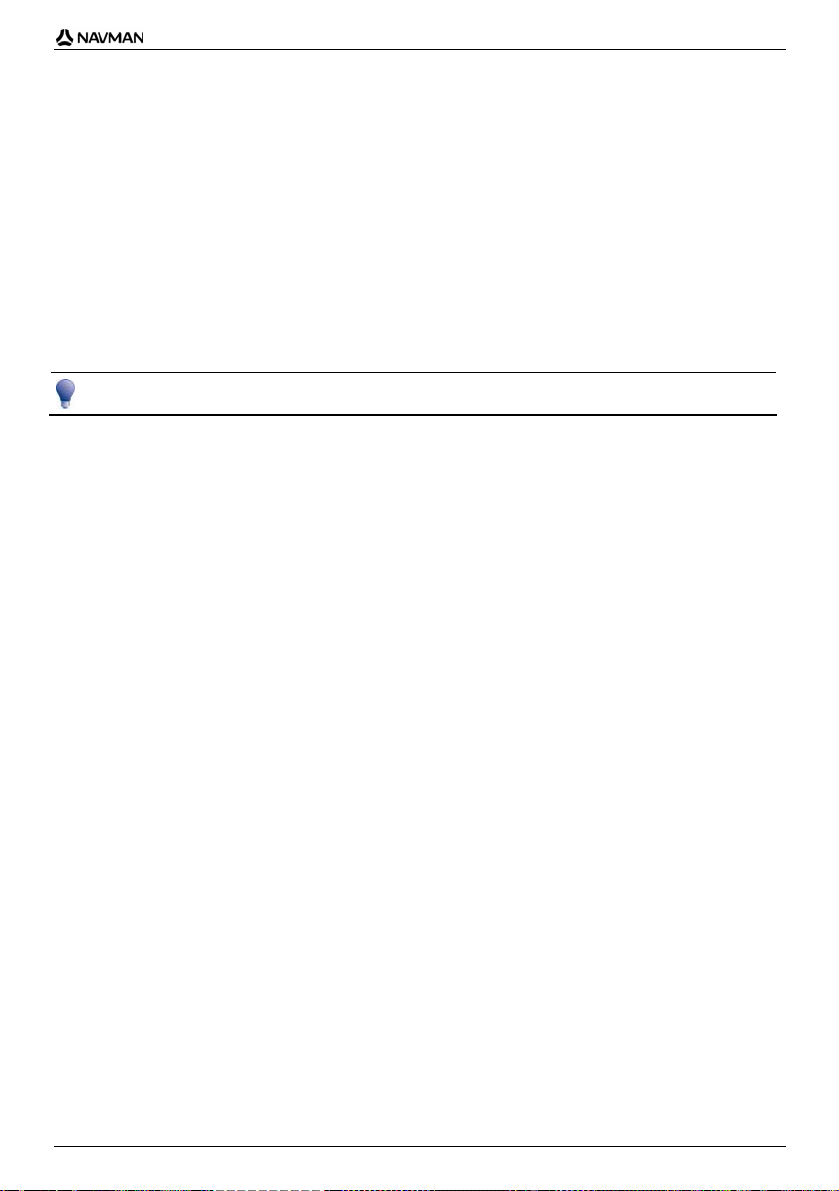
N-Series Användarmanual
Hur stänger man av Navman?
För att stänga av Navman trycker du på .
Navman går in i strömsparläge och skärmen släcks. När du slår på Navman igen återgår den till det
fönster som senast var aktivt.
Strömsparläge
Navman kommer automatiskt att gå in i strömsparläge efter en förbestämd tids inaktivitet för att spara
batteri. Du kan ändra standardinställningarna för strömsparläget i fönstret Ström För ytterligare
information, se "Ström" på sidan 114.
Om batterinivån är låg kommer Navman att gå in i strömsparläget oavsett om du har angett en viss
tidsperiod eller inte.
Om du inte tänker använda Navman under en längre tid bör du ställa batteriomkopplaren i läge off (o) för att spara
batteriström.
19
Page 20
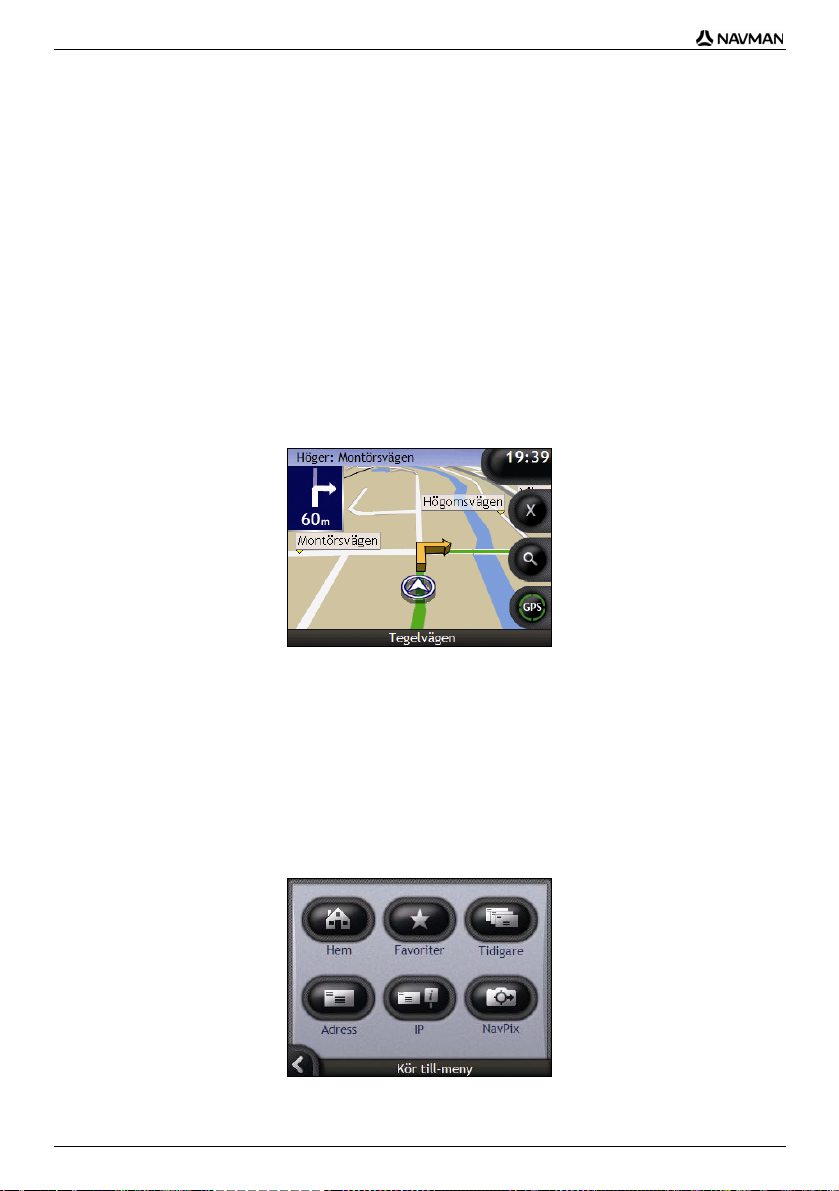
N-Series Användarmanual
Vilka huvudfönster använder
jag?
Kartfönster
Det finns fyra kartfönster för att visa färdvägen till destinationen:
3D-kartan
2D-kartan
Fönstret Nästa sväng
Turn-by-Turn™
För att visa 3D-kartan eller kartfönstret som du hade uppe senast, trycker du på
för att bläddra igenom kartfönstren.
. Tryck en gång till
För mer information om kartfönster, se "Hur visar jag färdvägen?" på sidan 41.
För information om hur du använder Kart-menyn i fönstren 3D-kartan och 2D-kartan, se "Hur
använder jag kartmeny?" på sidan 67.
Fönstret Kör till-menyn
Fönstret Kör till-meny är din startpunkt när du ska ange en destination. I Kör till-meny kan du navigera
till ditt hem, en favorit, en tidigare plats, en adress, en katalogplats eller ett NavPix™-foto.
Du kan när som helst gå till Kör till-meny genom att trycka på
meny trycker du på önskad ikon.
För information om hur du anger din destination, se "Hur kommer jag från A till B?" på sidan 22.
20
. För att välja ett alternativ i Kör till-
Page 21

N-Series Användarmanual
Hur navigerar jag med
GPS?
Det globala positioneringssystemet (GPS) är alltid tillgängligt, utan kostnad och med en noggrannhet
på 5 m. GPS-navigeringen fungerar med hjälp av ett nätverk av satelliter som kretsar runt jorden på ett
avstånd av 20 200 km. Varje satellit överför en rad signaler som används av GPS-mottagare, t.ex.
Navman, för att bestämma en exakt position. Även om en GPS-mottagare när som helst kan spåra
signaler från upp till 12 satelliter, behövs det bara fyra signaler för att ett fordonsnavigeringssystem
ska erhålla en position eller "GPS-fix" (latitud och longitud).
Din Navman tar emot GPS-signaler via den interna GPS-antennen. Kontrollera att Navman är
utomhus eller i ett fordon som befinner sig utomhus och att GPS-antennen har fri sikt mot himlen, så
att optimal signalstyrka uppnås. Navman fungerar i alla väderlekstyper, utom vid snöfall.
Du kan när som helst se din GPS-status i kartfönstret eller i kamerafönstren. GPS-ikonen
med grön färg när en GPS-fix har etablerats, och med röd när det inte går att få någon GPS-fix. För att
visa mottagningsstykan hos en GPS-fix, visas
mellan en och fyra gröna kvadranter.
visas
För att visa mer detaljerad information om GPS-statusen, se "GPS-status" på sidan 112.
Mer information om GPS finns i GPS Navigation - Frequently Asked Questions-guiden.
21
Page 22
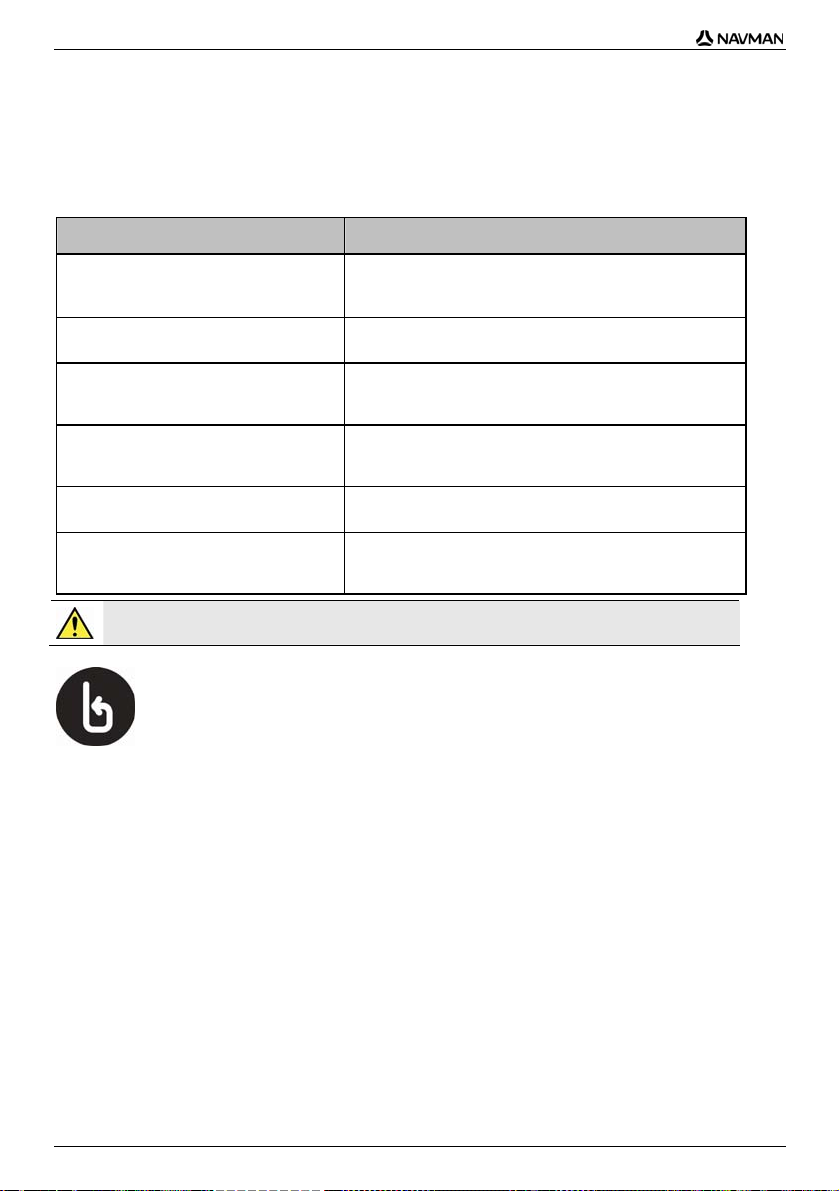
N-Series Användarmanual
Hur kommer jag från A till B?
Navman-kartan ger information på gatunivå så att du kan navigera från dörr till dörr, inklusive
intressanta platser (IP - Points of Interest) som hotell, parkeringsplatser, bensinstationer
järnvägsstationer och flygplatser.
När du ... Så...
vill navigera till en NavPix™-fotoplats använder du NavPix-menyn för att navigera till ett förinstallerat
känner till din destinationsadress använder du adressinmatningsguiden för att mata in adressen
ska göra flera anhalter använder du fönstret Färdvägsplanerare för att mata in flera
behöver hitta en namngiven plats, en
attraktion, ett landmärke eller en allmän
plats
behöver hitta en bensinstation väljer du i en lista över de närmaste bensinstationer (se "Hur
behöver hitta en parkeringsplats väljer du i en lista över de närmaste parkeringsplatserna
VARNING För din säkerhets skull bör du ange uppgifterna om destinationen innan du påbörjar resan. Ange inte en
destination under körning.
NavPix-foto eller ett NavPix-foto som du själv har tagit (se
"Hur navigerar jag till ett NavPix-foto?" på sidan 23).
(se "Hur söker jag efter en adress?" på sidan 25).
vägpunkter (se "Hur skapar jag en resa med flera anhalter?"
på sidan 30).
letar du efter en intressant plats (IP) (se "Hur söker jag efter
ett landmärke eller en allmän plats?" på sidan 36).
hittar jag närmaste bensinstationer?" på sidan 36).
baserat på din aktuella plats (se "Hur hittar jag närmaste
parkeringsplats?" på sidan 37).
Vad händer om jag missar att
svänga?
Back-On-Track™ Automatisk omdirigering
Din färdväg ändras automatiskt om du kör fel. Ett meddelande som talar om att färdväg har beräknats
om visas längst upp på skärmen. Informationsknappen visar hur snabbt omberäkningen går i
procent.
För att avbryta omberäkningen av en färdväg trycker du på
att bekräfta avbrytandet. Om du bekräftar, kommer både omberäkningen och den aktuella färdvägen
att avbrytas.
22
. En varning visas och du blir ombedd
Page 23

N-Series Användarmanual
Hur navigerar jag till ett NavPixfoto?
Din Navman innehåller förinstallerade NavPix-foton som du kan navigera till. Dina fem mest nyligen
använda NavPix -foton visas på NavPix-menyn. Om du ännu inte har navigerat till ett NavPix-foto,
visas fem av de förinstallerade NavPix-fotona.
1. Tryck på fotot som du vill navigera till.
Fönstret Förhandsgranskning NavPix visas.
2. Tryck på Navigera
Din färdväg beräknas och fönstret 3D-karta visas.
23
Page 24

N-Series Användarmanual
Hur navigerar jag till ett NavPix -foto som
jag har tagit eller laddat ned?
För att navigera till en fotoplats måste en GPS-fix ha funnits tillgänglig när fotot togs.
1. I fönstret Album väljer du ett foto och trycker på det.
Fönstret Fotodetaljer visas.
2. Tryck på Navigera.
När en färdväg har beräknats visas 3D-kartan.
24
Page 25

N-Series Användarmanual
Hur söker jag efter en adress?
Välj en destination med hjälp av fönstren Destinationssökning, Tangentbordet och
Destinationsöversikten. När dessa fönster används tillsammans, bildar de en adressinmatningsguide.
Det här avsnittet beskriver hur du använder de olika fönstren och innehåller en fallstudie som hjälper
dig att ställa i din destination.
I vissa länder kan du söka efter din destination genom att ange postnummer. Om du är i Storbritannien och känner till
postnumret för destinationen kan du söka i Destinationssökningsfönstret genom att peka på Postnummer, och
sedan ange ett postnummer på upp till åtta tecken.
Snabbinstruktioner
1. Öppna fönstret Destinationssökning.
2. Välj ett land
3. Sök efter Ort/Ormråde
4. Sök efter gata
5. Sök efter husnumret
6. Tryck på Navigera.
Exempel:
Hur söker jag efter en adress?
Den här fallstudien beskriver hur du ställer in en destination genom att välja aktuellt land, sedan
Ort/Område och gata och sist husnummer.
1. Öppna fönstret Destinationssökning.
Fönstret Destinationssökning visas.
Om detta är första gången so m du anger en destination och du har installerat och valt kartor fö r m er än ett land
kommer fönstret Välj ett land att visas istället för Destinationssökning. Gå direkt till steg 2b.
Nästa gång du gör en sådan här sökning kommer fönstret Destinationssökning att öppnas.
25
Page 26

N-Series Användarmanual
2. Välj ett land
Om du bara har installerat och valt en karta för ett land väljs det landet för din destination som
standard och detta kan inte ändras. Gå till steg 3.
a) I fönstret Destinationssökning trycker du på Byt land.
Fönstret Välj ett land visas.
Välj ett land i listan.
Fönstret Destinationssökning visas.
3. Sök efter orten
a) I fönstret Destinationssökning trycker du på Ort/Område.
Fönstret Tangentbord visas.
b) Använd tangentbordsfönstret för att söka efter destinationsstaden.
Fönstret Destinationssökning visas.
26
Page 27

4. Sök efter gatan
a) I fönstret Destinationssökning trycker du på Gata.
Fönstret Tangentbord visas.
N-Series Användarmanual
Det kan finnas flera träffar för ett visst gatunamn. T.ex. långa gator som går igenom flera områden eller vanliga
gatunamn som Main Street kan ge träffar som särskiljs genom ortens eller områdets namn.
b) Använd tangentbordsfönstret för att söka efter destinationsgatan. Om du får flera träffar väljer du
den ort som bäst beskriver din destination.
Fönstret Destinationssökning visas.
Om det inte finns någon information om husnummer och vägkorsningar för din valda gata, visas fönstret
Destinationsöversikt. Gå till steg 5c.
27
Page 28
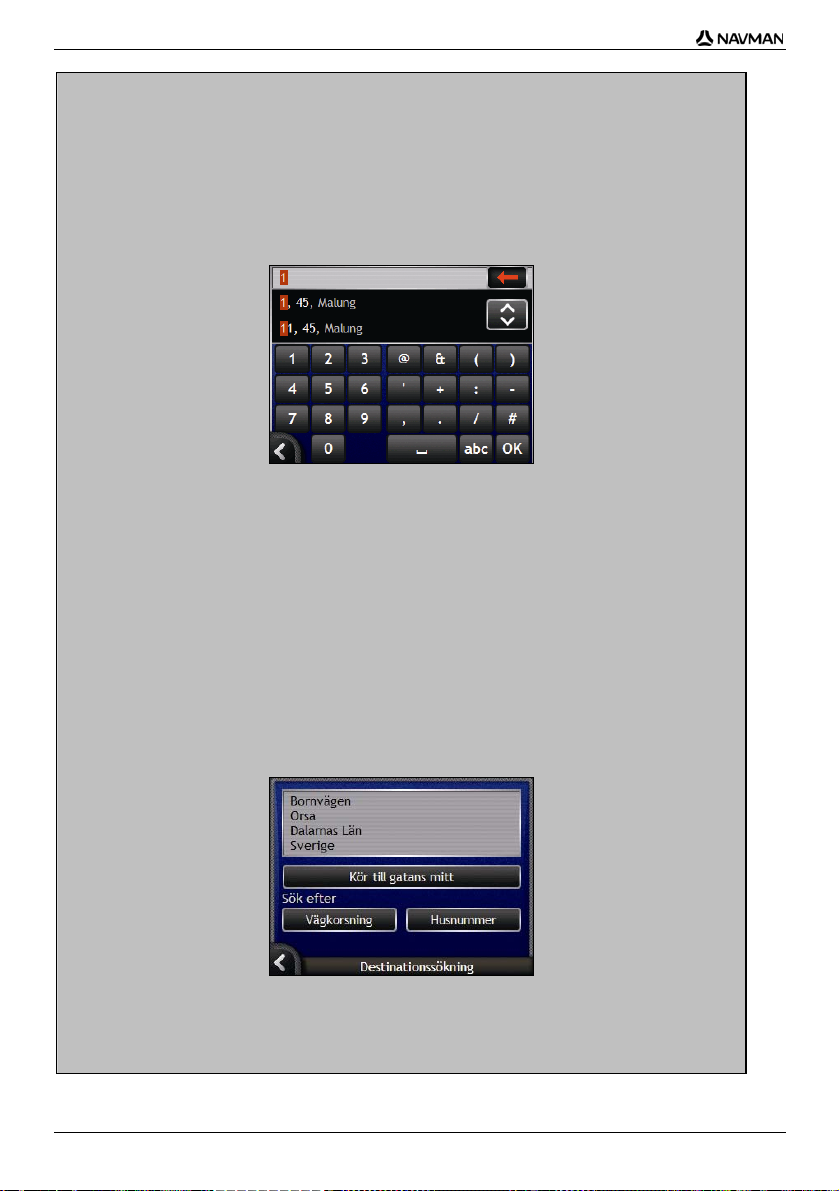
N-Series Användarmanual
Använda tangentbordsfönstret
Tangentbordsfönstret visas på skärmen när det behövs för att skriva i text, till exempel för att
skriva i ett gatunamn. För varje tecken du anger, visas de två första träffarna. Tryck på om
du vill se fler sökresultat. Sökresultaten listas i ordning efter hur nära de stämmer med
inmatningen. Närmast överensstämmelse visas först i listan. Max 99 träffar visas.
Tangentbordsfönstret kan visas i tre lägen: alfabetiskt, alternativt och med siffror/symboler.
För varje tecken du väljer, visas de två första träffarna. Tryck på om du vill se fler
sökresultat.
För att välja ett sökresultat trycker du på tecknet eller på sökresultatet.
För att ta bort ett tecken trycker du på .
För att visa tangentbordet med siffror/symboler trycker du på 123.
För att visa det alternativa tangentbordet trycker du på alt.
För att visa det alfabetiska tangentbordet trycker du på abc.
Använda fönstret Destinationssökning
Fönstret Destinationssökning används när du vill välja destination efter område, gata,
postnummer, katalogplats, vägkorsning, stad, ort, delstat eller land.
När du börjar skriva i adressen, visas den längst upp i fönstret.
De tillgängliga alternativen ändras så att de motsvarar adressen som du håller på att skriva.
28
Page 29
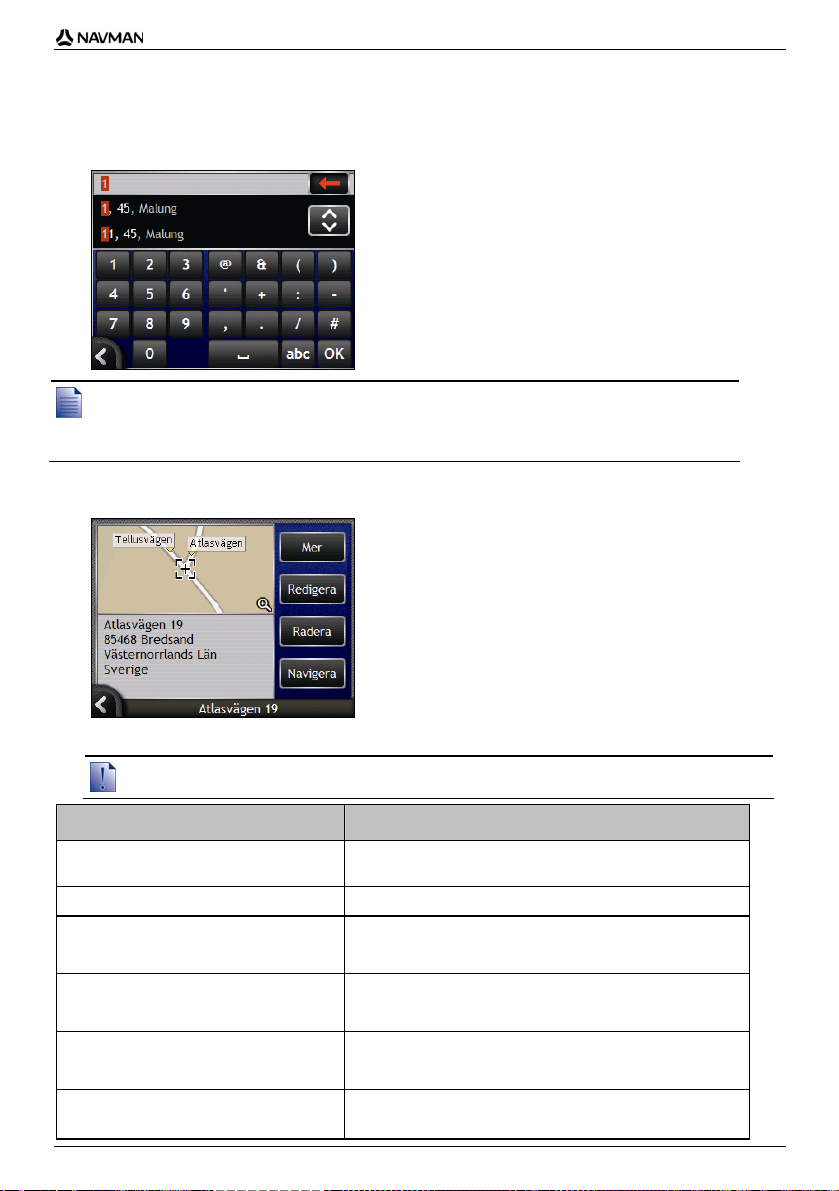
5. Sök efter husnumret
a) I fönstret Destinationssökning trycker du på Husnummer.
Fönstret Tangentbord visas.
N-Series Användarmanual
Om husnummer är tillgängliga men inte det som du söker, kanske du måste välja samma gata i et t närliggande
område. Gå till steg 4.
Om alternativet Husnummer inte visas, finns det inga husnummer tillgängliga för den valda delen av gatan. T ryck på
Kör till gatans mitt för att visa fönstret Destinationsöversikt. Gå till steg c.
b) Använd tangentbordsfönstret för att söka efter destinationens husnummer.
Fönstret Destinationsöversikt visas.
c) Gör något av följande:
Se till att färdvägsinställningarna gäller för den färdväg du har angett innan du trycker på Navigera.
Om du vill... Så...
beräkna färdvägen och öppna 3D-kartan trycker du på Navigera.
visa positionen i kartfönstret tryck på kartan om du vill visa positionen på 2D-kartan.
lägg till destinationen i en resa med flera
anhalter
spara destinationen som Hem
spara destinationen som en favorit
ändra destination
Färdvägen beräknas och 3D-kartan visas.
tryck på Lägg till.
Fönstret Tripplanerare för multistopp visas.
trycker du på Spara.
Fönstret Ny Favorit visas.
Tryck på Spara som Hem.
trycker du på Spara.
Fönstret Ny Favorit visas.
Tryck på Spara som Favorit.
trycker du på
.
Fönstret Destinationssökning visas.
29
Page 30
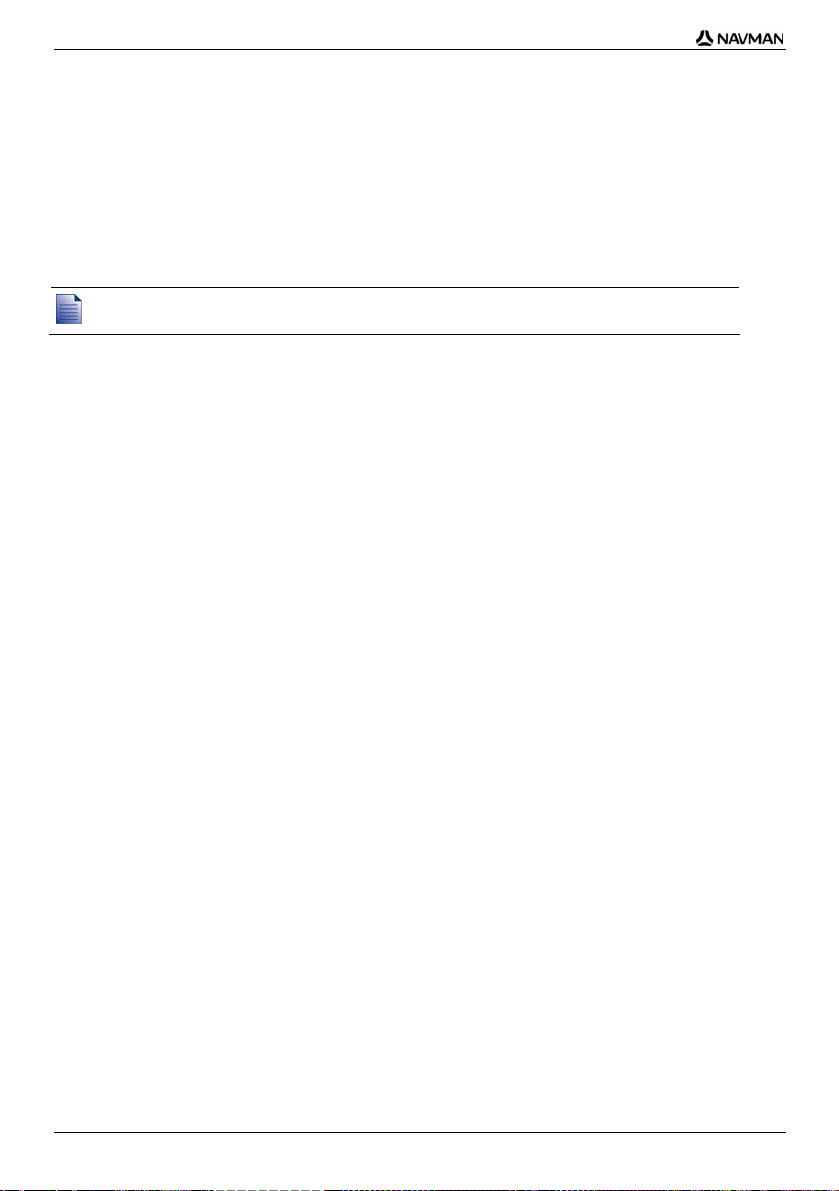
N-Series Användarmanual
Hur skapar jag en resa med flera
anhalter?
Med hjälp av fönstret Färdvägsplanerare kan du ange flera anhalter för din resa. Din färdväg kommer
att beräknas via var och en av dessa punkter i den angivna ordningen.
Destinationerna kan läggas till via fönstret Färdvägsplanerare eller genom att välja Plats på
snabbmenyn till 2D-kartan eller 3D-kartan och sedan Lägg till i färdväg. Du kan spara upp till 198
resor med flera anhalter, var och en med upp till 14 anhalter.
Destinationer som lagts till, uppdaterats eller raderats efter att en resa med flera anhalter har påbörjats, kommer inte
att påverka den aktuella färdvägen.
Snabbinstruktioner
1. Starta resan med flera anhalter
2. Välj ett land
3. Sök efter Ort/Område
4. Sök efter gata
5. Sök efter husnumret
6. Tryck på Navigera.
30
Page 31

N-Series Användarmanual
Exempel:
Hur navigerar jag till fler a adresser?
Det här exemplet visar hur du ställer in flera anhalter för en resa genom att välja land, område, gata
och till sist husnummer för varje destination.
1. Starta resan med flera anhalter
Färdvägsplanerare
Fönstret Färdvägsplanerare visas.
a) Tryck på Lägg till.
Menyn Lägg till i färdväg visas.
b) Tryck på Adress.
Fönstret Destinationssökning öppnas.
Du kan också lägga till destinationer genom att använda Favoriter, tidigare destinationer katalogplatser och Navpix.
31
Page 32

N-Series Användarmanual
2. Välj ette land
Om du bara har installerat och valt en karta för ett land väljs det landet för din destination som
standard och detta kan inte ändras. Gå till steg 3.
a) I fönstret Destinationssökning trycker du på Byt land.
Fönstret Välj ett land visas.
Välj ett land i listan.
Fönstret Destinationssökning visas.
3. Sök efter orten
a) I fönstret Destinationssökning trycker du på Ort/Område.
Fönstret Tangentbord visas.
b) Använd tangentbordsfönstret för att söka efter destinationsorten.
Fönstret Destinationssökning visas.
32
Page 33

4. Sök efter gatan
a) I fönstret Destinationssökning trycker du på Gata.
Fönstret Tangentbord visas.
b) Använd tangentbordsfönstret för att söka efter destinationsgatan.
Fönstret Destinationssökningvisas.
N-Series Användarmanual
Om det inte finns någon information om husnummer och vägkorsningar för din valda gata, visas fönstret
Destinationsöversikt. Gå till steg 5b.
5. Sök efter husnumret
a) I fönstret Destinationssökning trycker du på Husnummer.
Fönstret Tangentbord visas.
Om alternativet Husnummer inte visas är husnumren inte tillgängliga för den valda gatan. För att visa fönstret
Destinationsöversikt trycker du på Kör till gatans mitt. Gå till steg c.
33
Page 34

N-Series Användarmanual
b) Använd tangentbordsfönstret för att söka efter destinationens husnummer.
Fönstret Destinationsöversikt visas.
c) Tryck på Lägg till.
Destinationen sparas automatiskt och fönstret Färdvägsplanerare för resa med multistopp visas.
d) Gör något av följande:
Om du vill... Så...
lägga till en vägpunkt
Vägpunkter som läggs till efter att en resa
med flera anhalter har påbörjats, kommer
inte att inkluderas i den aktuella färdvägen.
beräkna färdvägen
ändra ordningen för dina vägpunkter
radera alla vägpunkter trycker du på Rensa.
radera en vägpunkt
spara resan med flera anhalter som en favorit
trycker du på Lägg till.
Fönstret Färdvägsplanerare visas.
Gå tillbaka till steg 3.
trycker du på Navigera.
Fönstret Förhandsgranskning visas.
Tryck på Navigera.
Den beräknade färdvägen visas på kartan .
trycker du på en destinationspunkt för att flytta den.
Fönstret Vägpunktsöversikt visas.
Trycker du på Upp eller Ned.
Fönstret Färdvägsplanerare visas.
trycker du på en destinationspunkt för att radera.
Fönstret Vägpunktsöversikt visas.
Tryck på Ta bort.
Fönstret Färdvägsplanerare visas.
trycker du på Spara.
Fönstret Ny Favorit visas.
Tryck på Spara som favorit.
Favoriten sparas.
34
Page 35

N-Series Användarmanual
Hur hoppar jag över en anhalt på en resa
med multistopp?
Du kan alltid ändra en resa med flera anhalter via fönstret Färdvägsplanerare. Men om resan redan
har påbörjats, kommer ändringarna inte att påverka den nuvarande resan:
Färdvägsplanerare
Så här hoppar du över nästa anhalt i en resa med flera anhalter:
1. Tryck på kartan för att visa siktkorset.
Kartmenyn visas.
2. Tryck på Färdväg, sedan Hoppa över anhalt.
Nästa anhalt hoppas över och färdvägen beräknas om till efterföljande anhalt.
35
Page 36

N-Series Användarmanual
Hur söker jag efter ett landmärke
eller en allmän plats?
Ange en intressant plats (IP) som destination
En intressant plats (IP) är en namngiven plats eller en sevärdhet, ett landmärke eller en allmän plats
som visas som en ikon på kartan. Intressanta platser grupperas efter typ, till exempel bensinstationer,
parker, stränder eller museer.
Hur hittar jag närmaste
bensinstation?
Du kan trycka på för att snabbt hitta närmaste bensinstation.
Din Navman visar en lista över de närmaste bensinstationerna baserat på din aktuella plats.
a) Tryck på .
Fönstret Välj en intressant plats visar en lista över de närmaste bensinstationerna utifrån din
nuvarande plats. Den närmaste är markerad överst i listan.
b) Välj en bensinstation i listan.
Fönstret Destinationssökning visas.
c) Tryck på Navigera.
Färdvägen beräknas och 3D-kartan visas.
36
Page 37

N-Series Användarmanual
Hur hittar jag närmaste
parkeringsplats?
Du kan trycka på för att snabbt hitta närmaste parkeringsplats.
Den här fallstudien visar hur du ställer in en destination genom att lokalisera och välja en
parkeringsplats.
Din Navman visar en lista över de närmaste parkeringsplatserna baserat på din aktuella plats.
a) Tryck på
Fönstret Välj en intressant plats visar en lista över de närmaste parkeringsplatserna utifrån din
nuvarande plats. Den närmaste är markerad överst i listan.
b) Välj en parkeringsplats i listan.
Fönstret Destinationsöversikt visas.
c) Tryck på Navigera.
Färdvägen beräknas och 3D-kartan visas.
.
37
Page 38

N-Series Användarmanual
Hur söker jag efter andra intressanta
platser?
Välj en IP-destination med hjälp av fönstren Destinationssökning, Tangentbordet och
Destinationsöversikten. När dessa fönster används tillsammans, bildar de en IP-inmatningsguide.
Det här avsnittet beskriver hur du använder de olika fönstren och innehåller ett exempel som hjälper
dig att ange din destination.
Snabbinstruktioner
1. Öppna fönstret Destinationssökning.
2. Välj land
3. Välj IP-typ
4. Tryck på Navigera.
Exempel:
Hur söker jag efter en intressant
plats?
Det här exemplet visar hur du anger en destination genom att välja en intressant plats (IP).
1. Öppna fönstret Destinationssökning.
Fönstret Destinationssökning visas.
Om detta är första gången so m du anger en destination och du har installerat och valt kartor fö r m er än ett land
kommer fönstret Välj ett land att visas istället för Destinationssökning. Gå direkt till steg 2b.
Nästa gång du gör en sådan här sökning kommer fönstret Destinationssökning att öppnas.
38
Page 39

N-Series Användarmanual
2. Välj land
Om du bara har installerat och valt en karta för ett land väljs det landet för din destination som
standard och detta kan inte ändras. Gå till steg 3.
a) I fönstret Destinationssökning trycker du på Byt land.
Fönstret Välj ett land visas.
Välj ett land i listan.
Fönstret Destinationssökning visas.
3. Välj IP-typ
För att begränsa sökningen efter IP-typ kan du först söka efter område.
a) I fönstret Destination trycker du på Intressant plats.
Fönstret Vælg IP-kategori visas.
b) Välj en IP-typ i listan.
Tangentbordsfönstret visas.
39
Page 40

N-Series Användarmanual
c) Använd tangentbordet för att hitta önskad IP.
Fönstret Destinationsöversikt visas.
d) Gör något av följande:
Se till att färdvägsinställningarna gäller för den färdväg du har angett innan du trycker på Navigera.
Om du vill... Så...
beräkna färdvägen och öppna 3D-kartan trycker du på Navigera.
visa positionen i kartfönstret tryck på kartan om du vill visa positionen på 2D-kartan.
lägg till destinationen i en resa med flera
anhalter
spara destinationen som Hem
spara destinationen som en favorit
ändra destination
Färdvägen beräknas och 3D-kartan visas.
tryck på Lägg till.
Fönstret Tripplanerare för multistopp visas.
trycker du på Spara.
Fönstret Ny Favorit visas.
Tryck på Spara som Hem.
trycker du på Spara.
Fönstret Ny Favorit visas.
Tryck på Spara som Favorit.
trycker du på
.
Fönstret Destinationssökning visas.
40
Page 41

N-Series Användarmanual
Hur visar jag färdvägen?
När en färdväg har beräknats visas 3D-kartan. Du får talade och visuella instruktioner som visar dig
vägen till destinationen.
Du kan visa färdvägen på flera olika sätt genom att trycka på
Fönstret 3D-karta
Fönstret 3D-karta är orienterad i din färdriktning.
Om du vill se fönstret 3D-karta när en färdväg har beräknats trycker du på
fönstren.
Tryck på och dra fönstret för att förflytta dig över kartan.
Tryck på kartan för att visa Kartmenyn (se "Hur använder jag kartmeny?" på sidan 67).
för att bläddra genom kartfönstren.
för att bläddra genom
Del Beskrivning
Nästa instruktion Riktningen och namnet på nästa gata att svänga in på.
Riktning på nästa sväng Riktningen på din nästa sväng.
Avstånd till nästa sväng Avståndet till nästa sväng.
Pil för nästa sväng Din nästa sväng markeras i en annan färg för att skilja sig från
Aktuell position Din aktuella position markeras med .
För att upprepa röstinstruktionen för din nästa sväng, tryck på pilen för
nästa sväng.
kommande svängar.
Standard färgen för din nästa sväng är orange, men är beroende av
färg temat du använder.
41
Page 42

N-Series Användarmanual
Del Beskrivning
Statusfält Visar något av följande:
Information Visar ett av följande alternativ:
Färdväg Din aktuella färdväg markeras.
Avbryt färdväg Avbryter din aktuella färdväg
Zoom
Kompass och GPSinformation
Namnet på den gata där du befinner dig
Hastighetsvarning
Aktiva POI:s
Tid
km/h eller mph (hastighet)
TTG (Tid till ankomst)
DTG (avstånd till destination)
ETA (förväntad ankomsttid).
Tryck för att bläddra genom alternativen.
Under en resa med flera anhalter, visas Tid till ankomst, Avstånd till
destination och Förväntad ankomsttid som: Tid till vägpunkt, Avstånd till
vägpunkt och ETA till vägpunkt.
Om du vill visa zoomalternativ, trycker du på
Om du vill visa ett mindre område i mer detalj, trycker du .
Om du vill visa ett större område i mindre detalj, trycker du
Tryck för att bläddra igenom alternativen;
Kompassriktning.
Gröna staplar - En giltig GPS-signal används för att fixera din
position; visar mellan en och fyra staplar för att indikera
signalens styrka. Tryck och håll ned för att visa fönstret GPS-
status.
Röd cirkel - Ingen GPS-signal. Tryck och håll ned för att visa
fönstret GPS-status.
.
.
42
Page 43

N-Series Användarmanual
2D-kartan
2D-kartan visar din aktuella plats (om det finns en aktiv GPS-fix) samt omgivande gatunamn. Om en
färdväg har beräknats är både färdväg och svängar markerade. 2D-kartan visar Kurs upp, såvida inte
inställningen Kartskärm står i läge Norr.
Om du vill visa 2D-kartan trycker du på
Tryck på och dra fönstret för att förflytta dig över kartan.
Tryck på kartan för att visa Kartmenyn (se "Hur använder jag kartmeny?" på sidan 67).
för att bläddra igenom fönstren.
Del Description
Nästa instruktion
Riktning på nästa sväng Riktningen på din nästa sväng.
Avstånd till nästa sväng Avståndet till nästa sväng.
Aktuell plats Din nuvarande position har markerats med .
Färdväg Din aktuella färdväg är markerad.
Skalans fält Visar kartskalan.
Information Visar ett av följande alternativ:
Riktningen och namnet på nästa gata att svänga in på.
När du bläddrar igenom informationsalternativen visas helt kort en
funktionsbeskrivning längst upp i fönstret.
För att upprepa röstinstruktionen för din nästa sväng trycker du på pilen
för sväng.
Tid
km/h eller mph (hastighet)
TTG (tid till ankomst)
DTG (avstånd till destination)
ETA (förväntad ankomsttid).
Tryck för att bläddra igenom alternativen.
Under en resa med flera anhalter visas TTG, DTG och ETA som: Tid till
vägpunkt, distans till vägpunkt och ETA vid vägpunkt.
43
Page 44

N-Series Användarmanual
Del Description
Pil för nästa sväng Färgen på din nästa sväng skiljer sig från kommande svängar.
Avbryt färdväg Avbryter din aktuella färdväg.
Zoom
Information om kompass
och GPS
Statusfält Visar något av följande:
Standardfärgen på nästa sväng är orange, men varierar beroende på
vilket färgtema som du använder.
För att visa zoomalternativ trycker du på
Om du vill visa ett mindre område i mer detalj trycker du på .
Om du vill visa ett större område i mindre detalj trycker du på
Tryck för att bläddra igenom alternativen;
Blå kompasskurs - En giltig GPS-signal används för att
bestämma din position. Mellan en och fyra fyrkanter visas för att
ange signalstyrkan. Tryck och håll ned för att visa fönstret GPS-
status.
Gröna staplar - En giltig GPS-signal används för att fixera din
position; visar mellan en och fyra staplar för att indikera
signalens styrka. Tryck och håll ned för att visa fönstret GPS-
status.
Röd cirkel - Anger att det inte finns någon GPS-signal. Tryck och
håll ned för att visa fönstret GPS-status.
Namnet på den gata där du befinner dig
Hastighetsvarning
Aktiva IP.
.
.
44
Page 45

N-Series Användarmanual
Fönstret Nästa sväng
Fönstret Nästa sväng ger information om nästa sväng, vilket håll du ska svänga åt och hur långt det är
kvar innan du ska svänga. En färdväg måste ha beräknats för att det här fönstret ska visas.
Om du vill visa fönstret Nästa sväng när en färdväg har beräknats, trycker du på
igenom fönstren.
för att bläddra
Del Description
Nästa instruktion Riktningen och namnet på nästa gata att svänga in på.
Riktning på nästa sväng Riktningen på din nästa sväng.
Skalans fält Visar kartskalan.
Avstånd till nästa sväng Avståndet till nästa sväng.
Statusfält Visar något av följande:
När du bläddrar igenom informationsalternativen visas helt kort en
funktionsbeskrivning längst upp i fönstret.
Namnet på den gata där du befinner dig
Hastighetsvarning
Aktiva IP.
Information Visar ett av följande alternativ:
Tid
km/h eller mph (hastighet)
TTG (tid till ankomst)
DTG (avstånd till destination)
ETA (förväntad ankomsttid).
Tryck för att bläddra igenom alternativen.
Under en resa med flera anhalter visas TTG, DTG och ETA som: Tid till
vägpunkt, distans till vägpunkt och ETA vid vägpunkt.
Avbryt färdväg Avbryter din aktuella färdväg.
Karta över nästa sväng En karta över nästa sväng
45
Page 46

N-Series Användarmanual
Del Description
Aktuell plats Din aktuella plats är markerad med .
Information om kompass
och GPS
Tryck för att bläddra igenom alternativen;
Blå kompasskurs
Gröna staplar - En giltig GPS-signal används för att fixera din
position; visar mellan en och fyra staplar för att indikera signalens
styrka. Tryck och håll ned för att visa fönstret GPS-status.
Röd cirkel - Anger att det inte finns någon GPS-signal. Tryck och håll
ned för att visa fönstret GPS-status .
46
Page 47

N-Series Användarmanual
Fönstret Turn-by-Turn™
Fönstret Turn-by-Turn visar de följande fyra svängarna längs din färdväg, svängens riktning,
gatunamnet och avståndet till svängen. Använd upp- och nedpilarna för att visa alla svängarna i listan.
En färdväg måste ha beräknats för att det här fönstret ska visas.
Om du vill visa fönstret Turn-by-Turn när en färdväg har beräknats, trycker du på
genom fönstren.
för att bläddra
Del Description
Riktning på nästa sväng Riktningen på nästa sväng. Nästa sväng är markerad.
Avstånd till sväng Avståndet till nästa sväng. Nästa sväng är markerad.
Instruktion Riktningen och namnet på nästa gata att svänga in på. Nästa sväng är
Nästa sväng (markerad) Nästa sväng är markerad längst upp i listan.
Kommande svängar Riktningen på och avståndet till kommande svängar.
Statusfält Namnet på den gata där du befinner dig.
Avbryt färdväg Avbryter din aktuella färdväg.
Bläddringsknappar Ger dig möjlighet att visa varje sväng genom att flytta uppåt och nedåt
markerad.
genom listan.
47
Page 48

N-Series Användarmanual
Hur sparar jag Favoriter och
Hem?
Du kan spara upp till 200 destinationer som Favoriter och en av dem kan sparas som Hem. Alla
Favoriter kan sparas som Hem, men vi rekommenderar att det är ditt eget hem eller någon annan
vanlig destination.
Du kan spara en Favorit via fönstret Destinationsöversikt när du har sökt efter en adress, eller via
kartmenyn på 3D eller 2D-kartan. För ytterligare information, se "Hur använder jag kartmeny?" på
sidan 67.
Går det att tilldela ett foto till en Favorit?
Ja, du kan tilldela ett foto till alla befintliga Favoriter. För ytterligare information, se "Hur tilldelar man
ett foto till en Favorit?" på sidan 62.
Hur sparar jag en Favorit?
Sök efter en adress tills fönstret Destinationsöversikt visas.
1. Tryck på Spara.
Fönstret Ny Favorit visas.
2. Om du vill byta namn på Favoriten trycker du på
Tangentbordsfönstret visas.
När du har angett ett namn på Favoriten trycker du på OK.
Fönstret Ny Favorit visas.
.
48
Page 49

N-Series Användarmanual
3. Gör något av följande:
Om du vill... Så...
spara som Favorit trycker du på Spara som Favorit.
spara som Hem trycker du på Spara som Hem.
Favoriten sparas. Fönstret Favoritöversikt visas.
Favoriten sparas som Hem. Fönstret Översikt över mitt hem
visas.
Hur navigerar jag till en Favorit?
1. Tryck på den Favoritdestination som du vill åka till.
Fönstret Favoritöversikt visas.
2. Tryck på Navigera.
Resvägen beräknas och visas på kartan.
49
Page 50

N-Series Användarmanual
Hur navigerar jag till mitt Hem?
Om du inte har matat in en adress som Hem, kommer du första gången som du försöker navigera till
Hem att uppmanas leta efter en adress med hjälp av adressinmatningsguiden.
Altenativ 1 - I Kör till-meny
Färdvägen beräknas och visas på 3D-kartan.
Alternativ 2 - I fönstret Favoritdestinationer
1. I fönstret Favorit-destinationer väljer du Hem.
Fönstret Hem visas.
2. Om du vill navigera till ditt Hem trycker du på Navigera.
Färdvägen beräknas och visas på 3D-kartan.
Alternativ 3 - Använda fjärrkontrollen
Du kan navigera till Hem genom att trycka på fjärrkontrollen (säljs separat).
1. Tryck
2. Tryck
för att visa fönstret Hem.
igen för att beräkna färdvägen och visa 3D-kartan.
50
Page 51

N-Series Användarmanual
Hur redigerar jag namnet på en
Favorit?
1. I fönstret Mina Favoriter väljer du en Favorit att redigera.
Fönstret Favoritöversikt visas.
2. Tryck på Redigera.
Fönstret Redigera namn visas.
3. Om du vill redigera namnet på Favoriten trycker du på
När du har redigerat Favoritens namn, trycker du på OK.
Fönstret Redigera namn visas.
4. Gör något av följande:
.
Om du vill... Så...
byta namn på Favoriten trycker du på Spara.
spara som Hem trycker du på Spara som Hem.
Favoriten sparas. Fönstret Favoritöversikt visas.
Favoriten sparas som Hem. Fönstret Översikt över mitt hem
visas.
51
Page 52

N-Series Användarmanual
Hur raderar jag en favorit?
1. I fönstret Favoritdestinationer väljer du den favorit som du vill radera.
Fönstret Favoritöversikt visas.
2. Tryck på Radera.
Favoriten raderas. Fönstret Favoritdestinationer visas.
52
Page 53

N-Series Användarmanual
Hur använder jag
kameran?
Navman har en inbyggd kamera med NavPix™-teknik som gör att du kan ta fotografier och spara
dem som en geografisk plats på navigeringskartorna. På så sätt kan du navigera direkt dit fotot togs.
Fotona kan lagras i ett album på Navman:s hårddisk eller minneskort och kan visas i helskärmsformat.
Du kan även dela bilder med andra NavPix-användare genom att ladda upp dem till
www.navman.com/navpix
Ladda ned Användarmanualen för mer information.
NavPix™ - foton med GPS-koordinater
Ikonen i fönstret Sökare visar grönt om din Navman har en GPS-fix. Om ett foto tas medan en
GPS-fix är tillgänglig, sparas GPS-koordinaterna med fotot. Ett foto med GPS-koordinater kallas ett
NavPix-foto och det går att navigera till koordinaterna.
När ett NavPix-foto finns med i fönstret Album, visas en grön triangel längst ned i högra hörnet av
fotot. GPS-koordinaterna visas i fönstret Fotodetaljer (se "Fotohantering" på sidan 59).
.
53
Page 54

N-Series Användarmanual
Hur tar jag ett foto?
Snabbsteg
1. Tryck på .
2. Rikta kameran mot byggnaden, landskapet, föremålet eller personen enligt önskemål.
3. Tryck på
Detaljerade steg
Fönstret Sökare måste visas innan du kan ta ett foto.
1. För att visa fönstret Sökare trycker du på
2. När fönstret Sökare är öppet, visas en bild på det som kameran fokuserar på.
3. När du är nöjd med bilden som visas i Sökare trycker du för att ta fotot.
Du kan också trycka
4. Den tagna bilden förhandsvisas i Sökare under två sekunder innan den automatiskt sparas i ditt
album NavPix i din Navmans internminne.
igen för att ta ett foto.
längst upp på din Navman.
Innan du tar ett foto kan du anpassa inställningarna för ljus och ljusstyrka (se "Hur anpassar jag
kamerainställningarna?" på sidan 56).
för att ta fotot.
Om fönstret Sökare är inaktivt i mer än två minuter, återgår det till kartskärmen.
54
Page 55

Fönstret Sökare
N-Series Användarmanual
I fönstret Sökare kan du ta foton och göra kamerainställningar.
Om du vill visa fönstret Sökare , trycker du på
Om du trycker på tas inget foto, såvida inte fönstret Sökare visas.
Del Description
Tar fotot.
Visar fönstret Välj album .
Återgår till det senast visade fönstret.
Visar aktuell ljusinställning.
Tryck här om du vill visa alternativen för ljusinställning
längst upp på Navman.
Sökare Ger dig möjlighet att rama in bilden i Sökare.
Visar inställning för ljusstyrka.
Tryck här om du vill visa alternativen för ljusinställning
Anger om GPS-information finns tillgänglig.
55
Page 56

N-Series Användarmanual
Hur anpassar jag kamerainställningarna?
Kameran har inställningar för ljus och ljusstyrka som du kan anpassa innan du tar ett foto.
Ljusinställningar
1. För att visa kamerafönstret trycker du på .
2. I kamerafönstret trycker du på
De olika alternativen för ljusinställningar visas.
.
Inställning Beskrivning
För utomhusbruk, i starkt solsken
För utomhusbruk, i molnig väderlek
För inomhusbruk, i normal ljussättning
För inomhusbruk, i fluorescerande ljussättning
För bruk i mörker: ger längre exponeringstid för bättre bildkvalitet
Väljer automatiskt den lämpligaste inställningen för de aktuella förutsättningarna
3. Tryck på önskat alternativ för ljusinställningar.
Valet sparas.
Inställningar för ljusstyrka
Kontrollen för ljusstyrka kan anges till en av sex nivåer.
1. För att visa kamerafönstret trycker du på
2. I kamerafönstret trycker du på
De olika alternativen för ljusstyrkeinställningar visas.
.
.
3. Välj en av sex nivåer för att ange ljusstyrkan för ett foto.
56
Page 57

N-Series Användarmanual
Hur hanterar jag foton?
Hantera albumet
I albumet sparas alla dina foton och visas som minitayrer. Du kan lagra dina foton i anpassningsbara
album i Navmans internminne eller lagra dem på ditt minneskort.
När du tar ett foto sparas det alltid i albumet NavPix i din Navmans internminne. Du kan sedan kopiera det till ett
annat album eller till ett minneskort.
eller
Del Beskrivning
Bläddra Visar fönstret Välj ett album . Visar en lista över tillgängliga album.
Kopiera Kopierar valda foton från det visade albumet till minneskortet, eller
Radera Raderar valda foton från det visade albumet.
Albumtitel Titeln på albumet.
Fotominiatyrer En fotominiatyr i det visade fotoalbumet.
Bläddringknappar Använd bläddringsknapparna för att bläddra igenom fotona.
från minneskortet till albumet NavPix.
Visar föregående skärm.
För att välja ett foto, tryck på fotominiatyren.
Fönstret Fotodetaljer visas.
Om du vill välja flera foton trycker du och håller ned det första
fotot och drar det sedan över de andra fotona.
När ett foto är valt, visas det med en röd ram.
Om ett foto har fått en titel, visas den under fotot. Om fotot inte har fått
någon titel, visas filnamnet på fotot.
Visar om GPS-koordinaterna är associerade med fotot.
57
Page 58

N-Series Användarmanual
Hur kopierar jag bilder till albumet på mitt minneskort?
Det går att kopiera bilder från albumen på din Navmans interminne till minneskortet och tvärtom.
Första gången en bild kopieras till minneskortet, skapas en mapp på minneskortet med namnet NavPix.
1. I fönstret Album pekar du på Bläddra.
Fönstret Välj ett album visas.
2. Välj det album som du vill visa.
3. Tryck och håll ned, och dra sedan över skärmen för att välja de foton du vill kopiera.
När ett foto har valts visas en röd ram runt det.
För att avbryta ett val trycker du och drar över bilden (bilderna) igen.
4. När du har avslutat ditt val trycker du på Kopiera.
5. Ett meddelande visas som uppmanar dig att bekräfta eller avbryta proceduren.
Om du godkänner, kommer fotona att kopieras till det andra albumet.
Du kan också kopiera en enskild bild i fönstret Fotodetaljer. För mer infor mati on , se "Fotoh anter i ng " på sidan 59.
Hur raderar jag bilder från ett album?
Bilder kan raderas från ett album på din Navman internminne eller minneskortet.
När en bild har sparats som en favoritdestination, kan du inte radera favoriten om du därefter tar bort bilden från ditt
album.
1. I fönstret Album pekar du på Bläddra.
Fönstret Välj ett album visas.
2. Välj det album som du vill visa.
3. Tryck och håll ned, och dra sedan över skärmen för att välja de foton du vill radera.
När ett foto har valts visas en röd ram runt det.
För att avbryta ett val trycker du och drar över bilden igen.
4. När du har avslutat ditt val trycker du på Radera.
5. Ett meddelande visas som uppmanar dig att bekräfta eller avbryta proceduren.
Om du godkänner, kommer fotona att raderas från albumet.
Du kan också radera en enskild bild i fönstret Fotodetaljer. För mer information, se "Fotohantering" på sidan 59.
58
Page 59

N-Series Användarmanual
Fotohantering
Fönstret Fotodetaljer visar information om en bild. Tryck på en bild för att visa fönstret Fotodetaljer.
Del Description
Tid / Datum- och
positionskoordinater
Bild En miniatyr av bilden.
Titel på bilden Bildens titel; tryck på Redigera för att lägga till en titel eller redigera en
Visa på kartan När en bild har valts, visas en ikon på kartan vid platsen där bilden har
Rullningslist Tryck på rullningsknapparna för att bläddra igenom ditt Album.
Tilldela Ger dig möjlighet att tilldela en existerande favorit en bild, om GPS-
Radera Raderar en bild från albumet på din Navman eller ditt minneskort.
Redigera Fönstret Tangentbord ger dig möjlighet att namnge en bild.
Navigera Färdvägen beräknas och visas på 3D-kartan.
Visar tid och datum för en tagen bild. Visar koordinater för latitud och
longitud, om GPS-koordinaterna är associerade med bilden.
Tryck för att visa bilden i helskärm.
existerande titel.
tagits.
Tryck för att återgå till ditt Album.
koordinaterna är associerade med bilden.
Knappen Navigera är endast tillgänglig om GPS-koordinaterna är
associerade med bilden.
59
Page 60

N-Series Användarmanual
Hur visar man ett foto i helskärmsformat?
1. I fönstret Fotodetaljer trycker du på miniatyren av ett foto.
Fotot visas då i helskärm.
2. Gör så här…
Om du vill... Så...
zooma in ett foto
zooma ut från ett foto
rotera ett foto
visa delar av ett foto som inte visas på
skärmen
trycker du på
trycker du på
trycker du på
Fotot roterar 90 grader motors varje gång du trycker på
Fotot sparas i den nya vinkeln.
trycker du på och håller bilden. Dra det sedan över skärmen.
.
.
.
.
Hur tilldelar jag bilden en beskrivning?
Du kan tilldela bilden en beskrivning eller redigera en existerande beskrivning. Beskrivningen får ha
maximalt 34 tecken.
1. I fönstret Fotodetaljer trycker du på Redigera.
Tangentbordsfönstret visas.
2. Tryck på de tecken som önskas.
Beskrivningen visas längst upp på skärmen.
3. När beskrivningen är klar trycker du på OK.
Fönstret Fotodetaljer visas med den nya beskrivningen under fotot.
60
Page 61

N-Series Användarmanual
Hur navigerar jag till ett NavPixfoto?
Din Navman innehåller förinstallerade NavPix-foton som du kan navigera till. Dina fem mest nyligen
använda NavPix -foton visas på NavPix-menyn. Om du ännu inte har navigerat till ett NavPix-foto,
visas fem av de förinstallerade NavPix-fotona.
1. Tryck på fotot som du vill navigera till.
Fönstret Förhandsgranskning NavPix visas.
2. Tryck på Navigera
Din färdväg beräknas och fönstret 3D-karta visas.
61
Page 62

N-Series Användarmanual
Hur navigerar jag till ett NavPix -foto som
jag har tagit eller laddat ned?
För att navigera till en fotoplats måste en GPS-fix ha funnits tillgänglig när fotot togs.
1. I fönstret Album väljer du ett foto och trycker på det.
Fönstret Fotodetaljer visas.
2. Tryck på Navigera.
När en färdväg har beräknats visas 3D-kartan.
62
Page 63

N-Series Användarmanual
Hur tilldelar man ett foto till en
Favorit?
När ett foto har tilldelats en befintlig favorit är bara bilden, inte bildkoordinaterna, associerade med favoriten.
1. I fönstret Album väljer du ett foto och trycker på det.
Fönstret Fotodetaljer visas.
2. I fönstret Fotodetaljer trycker du på Tilldela.
Fönstret Tilldela foto visas.
3. Gör så hä:
Om du vill... Så...
tilldela ett foto till en befintlig Favorit
skapa en ny Favorit (när GPS-koordinater
är associerade med ett foto)
trycker du på
Fönstret Favorittitel visas.
trycker du på Spara.
Fotot tilldelas Favoriten och fönstret Fotodetaljer visas.
trycker du på
trycker du på
Tangentbordsfönstret visas. Ange ett namn på Favoriten
och tryck sedan på OK.
trycker du på Spara.
Fotot är sparas som en ny Favorit och fönstret
Fotodetaljer visas.
63
och väljer en destination i listan.
och väljer en ny Favorit i listan.
.
Page 64

N-Series Användarmanual
Hur gör jag för att spara, e-posta
eller skriva ut bilder?
Om du vill spara, e-posta eller skriva ut bilder måste du först överföra bilderna till datorn. Det finns två
sätt att göra detta på:
Kopiera bilderna från ett minneskort till datorn via minneskortets läsare eller minneskortsenheten,
eller
kopiera bilderna från din Navman till datorn via NavAlbum-programmet på datorn.
Via minneskort
Bilder kan kopieras från albumen på din Navmans interminne till mappen Mina bilder på minneskortet.
Första gången en bild kopieras till minneskortet, skapas följande mappar:
E:\Mina dokument\Mina bilder, där “E” är bokstaven som tilldelats din minneskortsenhet eller
minneskortsläsare.
Alla bilder i Mina bilder tillhör samma fotoalbum och kan visas på din Navman.
När en bild har kopierats till fotoalbumet på minneskortet, kan du använda kortet med datorn för att
spara, e-posta eller skriva ut bilderna, eller ta minneskortet till en fotoaffär för att göra kopior.
Via NavAlbum
Bilder kan kopieras från Album på din Navman till datorn med hjälp av NavAlbum-programmet på
datorn (se "Vad är NavAlbum?" på sidan 97).
NavAlbum installeras på datorn samtidigt som du installerar Smart Desktop se "Hur installerar man
Smart på datorn?" på sidan 76.
64
Page 65

N-Series Användarmanual
Vad kan jag mer göra?
När du vill... Så...
visa dina tidigare platser använder du fönstret Tidigare platser (se "Hur navigerar jag
gå till navigeringsfunktionerna på 3D-kartan
och 2D-kartan
beräkna en färdväg som undviker ett visst
område på kartan
till en tidigare plats?" på sidan 66).
använder du Kartmenyn (se "Hur använder jag kartmeny?"
på sidan 67).
använda ett område att undvika (se "Hur undviker jag ett
område?" på sidan 69).
granska din färdväg, eller planera och visa
en färdväg utan en GPS-fix
visa statistisk information om både din
aktuella resa och alla resor hittills
använder du Färdvägssimulatorn (se "Hur
förhandsgranskar jag en färdväg?" på sidan 70).
använder du fönstren Trippmätare (se "Hur visar jag statistik
om en resa?" på sidan 72).
65
Page 66

N-Series Användarmanual
Hur navigerar jag till en tidigare
plats?
För att enklare kunna navigera till en adress, sparar din Navman automatiskt alla dina startplatser och
destinationer i en lista över tidigare platser.
1. Tryck på en tidigare plats.
Fönstret Förhandsgranskning av tidigare platser visas.
2. Gör något av följande:
Om du vill... Så...
beräkna färdvägen och öppna 3D-kartan trycker du på Navigera.
visa fullständiga adressdetaljer om en
tidigare plats
spara en tidigare plats som Hem
spara en tidigare plats som en favorit
ändra destination
3D -kartan visas.
trycker du på Detaljer.
Fönstret Information om tidigare platser visas.
trycker du på Spara.
Fönstret Ny Favoriet visas.
Tryck på Spara som hem.
trycker du på Spara.
Fönstret Ny Favoriet visas.
Tryck på Spara som Favorit.
trycker du på
Fönstret Tidigare platser visas.
66
.
Page 67

N-Series Användarmanual
Hur använder jag kartmeny?
Kartmeny ger dig tillgång till navigeringsfunktioner från fönstren 3D-karta och 2D-karta.
Visar Kartmeny
1. Tryck på för att visa 3D-kartan eller 2D-kartan.
2. Tryck och dra för att flytta runt på kartan till din valda plats.
3. Tryck på kartan.
Kartmeny visas.
Alternativ på kartmeny
Följande alternativ finns i kartmeny:
Menyalternativ Beskrivning
Navigera till Beräknar en färdväg från din nuvarande plats så snart din aktuella plats
Visa detaljer Visar fönstret Platsdetaljer där du kan:
Plats Visar undermenyn Plats där du kan:
har bestämts.
Visa detaljerad information om den valda platsen
Lägga till platsen i en resa med flera anhalter
Spara destinationen som en Favorit
Navigera till platsen.
Spara som en Favorit. Visar fönstret Ny Favorit där du kan lägga
till platsen som en Favorit. För ytterligare information, se "Hur
sparar jag en Favorit?" på sidan 48.
Närmaste IP. Visar fönstret Välj IP . Välj IP-kategori och sedan
vilken IP du vill navigera till. För ytterligare information, se "Hur
söker jag efter ett landmärke eller en allmän plats?" på sidan 36.
Lägg till i färdväg. Lägger till platsen i en resa med flera anhalter.
Ange som startpunkt. Anger platsen som startpunkt
67
Page 68

N-Series Användarmanual
Menyalternativ Beskrivning
Färdväg Det här alternativet är bara tillgängligt när du navigerar längs en färdväg.
Visar undermenyn Färdväg där du kan:
Köra en annan väg. Omdirigerar färdvägen för att undvika nästa
1, 2, 5, 10 eller 20 kilometer eller nästa 1, 2, 5, 10 eller 20 miles.
Demonstrera färdvägen. Startar en demonstration av färdvägen
som visar hur du ska köra från din nuvarande plats eller startpunkt.
Stoppa demonstrationen. Avbryter färdvägsdemonstrationen.
Hoppa över anhalt. Hoppar över nästa anhalt på en resa med
flera anhalter.
Visa hela resvägen. Visar den fullständiga färdvägen på
2D-kartan.
Visa sammanfattning. Visar en sammanfattning av färdvägen,
inklusive start- och destinationsadresser, totalt avstånd och
beräknad ankomsttid.
Lägg till område att undvika Lägger till ett område som ska undvikas. Du anger själv områdets
storlek.
Ta bort område att undvika Raderar det område som du har valt att undvika.
68
Page 69

N-Series Användarmanual
Hur undviker jag ett område?
Navman kan beräkna en färdväg som undviker ett visst område på kartan. Områdena att undvika
visas som skuggade områden.
OBSERVERA Om det inte finns någon alternativ färdväg förbi ett område att undvika, kommer färdvägsberäkningen inte att
genomföras.
OBSERVERA Om destinationen ligger i ett område att undvika kommer du att vägledas in i det området.
Hur lägger jag till ett område att undvika?
1. Tryck på kartan för att visa menyn Karta.
2. Välj Lägg till område att undvika.
3. Tryck och dra för att ange rätt storlek och plats för området du vill undvika.
Området läggs till.
Hur raderar jag ett område att undvika?
1. Lokalisera det område att undvika som du vill radera.
2. Tryck på området att undvika för att visa menyn Karta.
3. Välj Ta bort område att undvika.
Området att undvika raderas.
Hur raderar jag alla områden att undvika?
Fönstret Sparad information visas.
1. Tryck på Radera områden att undvika.
2. När varningsrutan öppnas, väljer du Ja.
Samtliga områden att undvika raderas.
69
Page 70

N-Series Användarmanual
Hur förhandsgranskar jag en
färdväg?
Färdvägsdemonstrationen hjälper dig att:
Förhandsgranska en färdväg
Planera och visa en resväg utan GPS-fix, till exempel när du befinner dig inne i en byggnad.
Följande steg visar hur du förhandsgranskar en färdväg. Om du alltid vill se en förhandsgranskning av
färdvägen kan du läsa, se "Demonstration och loggning" på sidan 108.
1. Välj en startpunkt
Om du har en GPS-fix behöver du inte välja startpunkt såvida inte den demonstrerade färdvägen ska
starta någon annanstans.
a) Tryck på kartfönstret vid din avresepunkt.
Kartmeny visas.
b) Tryck på Plats.
Undermenyn Plats visas.
c) Tryck på Ange som startpunkt.
Kartmeny stängs och den valda platsen registreras som din startpunkt.
2. Välj en destination
Du anger en destination antingen genom att använda adressinmatningsguiden eller genom att
använda Kartmeny:
a) Lokalisera din destination.
b) Tryck på destinationen för att visa Kartmeny.
c) Tryck på Navigera till.
Kartmeny stängs och kartan visar den beräknade färdvägen.
70
Page 71

N-Series Användarmanual
3. Demonstrera färdvägen
Så här gör du för att demonstrera färdvägen när en färdväg har bestämts:
a) Tryck på kartskärmen för att visa Kartmeny.
b) Tryck på Färdväg
Undermenyn Färdväg visas.
c) Tryck på Demonstrera.
3D-kartan visar den beräknade färdvägen i ruttdemonstrationsläget.
Om du har markerat kryssrutan Visa demonstration i slinga i inställningen Visning och
loggning , kommer färdvägssimulatorn att upprepa färdvägen.
71
Page 72

N-Series Användarmanual
Hur visar jag statistik om en resa?
Navman ger information om:
hur långt du har rest
medelhastighet
maxhastighet
hur lång tid resan har tagit
stationär tid
Reseinformationen presenteras på två olika sätt:
information för nuvarande resa
information för alla resor som gjorts, eller sedan trippmätaren senast återställdes.
Hur visar jag statistik om en aktuell
färdväg?
Fönstret Trippmätare – aktuell färdväg visar statistisk information för din aktuella resa.
a) Tryck in och håll ned knappen Information.
Fönstret Trippmätare – aktuell färdväg visas.
b) Gör något av följande:
Om du vill... Så...
visa statistik för alla din resor
återställa trippmätaren
trycker du på
trycker du på Återställa.
Tryck på Ja för att återställa den.
72
för att visa fönstret Trippmätare – global.
En varningsruta visas.
Fönstret Trippmätare – aktuell färdväg visas.
Page 73

N-Series Användarmanual
Hur visar jag statistik för alla resor som
gjorts?
Fönstret Trippmätare – global visar statistisk information om alla resor som gjorts hittills, eller sedan
trippmätaren senast återställdes.
a) I fönstret Trippmätare – aktuell färdväg trycker du på
Fönstret Trippmätare – global visas.
b) Gör något av följande:
Om du vill... Så...
visa statistik för din aktuella färdväg trycker du på för att visa fönstret Trippmätare – aktuell
återställa trippmätaren
färdväg.
trycker du på Återställa.
tryck på Ja för att återställa den.
.
En varningsruta visas.
Fönstret Trippmätare – global visas.
73
Page 74

N-Series Användarmanual
Vad är SmartST Desktop?
Smart Desktop är programvara och används för att installera kartor på din Navman.
Du kan också använda den för att:
ta bort kartor från din Navman
uppdatera programvara
hantera intressanta platser (IP)
hantera abonnemang med information om säkerhetskameror.
Microsoft ActiveSync
Smart Desktop.
I den här sektionen
Hur installerar man Smart på datorn?............................................................................76
Funktioner i Smart Desktop ...........................................................................................77
Hur uppdaterar jag Smart? ............................................................................................81
Hur installerar jag kartor på Navman?................................................................................82
Hur installerar jag egna IP?................................................................................................91
®
och Microsoft .NET 2.0 installeras på datorn som en del av installationen av
74
Page 75

N-Series Användarmanual
Kan jag an vända Smart på min
dator?
Kontrollera att ditt system uppfyller följande minimikrav innan du installerar Smart Desktop:
IBM-kompatibel PC,
Microsoft® Windows® 2000 SP4 eller XP SP2 (NT stöds ej),
Internet Explorer 6 eller senare,
CD-enhet,
USB-port,
Internetanslutning för registrering.
Åtgärd Du måste installera Smart Desktop från installationsskivan på datorns hårddisk. Du kan inte starta
Smart Desktop från skivan.
V ad är Microsoft ActiveS ync®?
Microsoft ActiveSync används för att upprätta en anslutning mellan Navman och datorn.
ActiveSync 4.2 installeras på datorn (om inte en senare version redan har installerats) som ett
led i installationen av Smart Desktop.
När ActiveSync har installerats kommer det att köras i Windows meddelandefält (längst ned till
höger på skärmen) när du startar Windows. ActiveSync aktiveras när Navman är ansluten till en
dator.
Om du vill ha mer information om ActiveSync kan du söka efter "ActiveSync" på
www.microsoft.com.
Hur installerar man en karta för första
gången?
Den vanligaste uppgiften för Smart Desktop är installation av en ny karta i Navman:s
internminne eller på minneskortet. Gör så här…
Steg Atgärd
1 Installera Smart Desktop på din dator (se "Hur installerar man Smart på datorn?" på
2 Kontrollera programvaruuppdateringar till Smart på Navman (se "Hur uppdaterar jag
3 Installera en eller flera kartor i Navman (se "Hur installerar jag kartor på Navman?" på
sidan 76).
Smart?" på sidan 81).
sidan 82).
75
Page 76

N-Series Användarmanual
Hur installerar man Smart på
datorn?
Innan du sätter igång:
Kontrollera att datorn uppfyller minimikraven för Smart Desktop. Tänk speciellt på följande:
i. Kontrollera att Internet Explorer 6 eller senare har installerats på datorn innan du installerar Smart.
ii. Windows XP-användare bör först kontrollera att Windows XP Service Pack 2 eller senare är installerat, innan
Smart Desktop installeras.
1. Stäng alla öppna program på datorn.
2. Sätt in cd-skivan med installationsprogrammet för Smart i datorns cd-enhet.
Installationsprogrammet för Smart Desktop startar.
Om cd-skivan inte startar automatiskt kan du starta installationen manuellt:
Start > Kör.
Skriv D:\Install.exe där "D" är den bokstav som tilldelats cd-enheten. Klicka sedan på OK.
3. Välj önskat språk för Smart Desktop.
4. Klicka på Installera Smart Desktop.
5. Följ instruktionerna på skärmen vid installation av Smart Desktop:
När du blir uppmanad läser du och godkänner licensavtalet för Smart Desktop och
Microsoft ActiveSync (om de inte redan har installerats på datorn).
När du blir uppmanad väljer du en mapp för Smart Desktop.
När installationen är klar klickar du på Slutför.
Smart Desktop öppnas.
6. Om du uppmanas att ansluta Navman till datorn gör du så här:
Anslut USB-kabelns större kontakt direkt till datorns USB-port (ej USB-hubb). Koppla den
mindre kontakten till USB-uttaget (
Om möjligt ansluter du USB-kabeln till en USB-port på datorns baksida.
) på sidan av Navman.
76
Page 77

Tryck på .
Navman aktiveras.
När det här fönstret visas på Navman klickar du på Nästa:
Microsoft ActiveSync synkroniserar med Navman.
Du kan nu installera kartor på Navman med Smart Desktop.
N-Series Användarmanual
77
Page 78

N-Series Användarmanual
Funktioner i Smart Desktop
När Smart Desktop har installerats på datorn kan du öppna det från Windows Startmeny:
Start > Alla program > Navman > SmartST Desktop 2006 SE
Del Beskrivning
Menyrad Menyer för att nå Smart Desktop-funktionerna, inklusive inmatning av
Verktygsfält Det finns tre verktygsfält:
Flikarna Lägg till kartor
och Visa/Ta bort karto r
Sök uppdateringar/
Uppdatering finns
Glob En världskarta representerar kartorna:
abonnemangsinformation.
Status
Glob
Markör
Om du vill få tillgång till andra verktygsfält väljer du Verktygsfält i
menyn Visa.
För ytterligare information, se "Verktygsfält" på sidan 80.
Du installerar kartor på Navman, minneskort eller minneskort via
minneskortläsare, genom att följa anvisningarna på fliken Lägg till kartor.
För ytterligare information, se "Hur installerar jag kartor på Navman?" på
sidan 82.
Du tar bort kartor från Navman, minneskort eller minneskort via
minneskortläsare, genom att följa anvisningarna på fliken Visa/Ta bort
kartor.
Klicka här för att söka uppdateringar online, eller för att ladda ner
programvaruuppdateringar.
på aktuell cd-skiva,
på en cd som medföljde den aktuella cd-skivan,
som har installerats på Navman eller minneskort, eller
som kan beställas från Navman.
78
Page 79

N-Series Användarmanual
Del Beskrivning
Kartinformation Den här informationen visas när du pekar på en karta:
Kartans namn
Filstorlek (om kartan finns på aktuell cd-skiva eller på skiva i samma
uppsättning)
Kartstatus
Latitud-/longitudkoordinater i grader, minuter och sekunder
Lokal tid UTC.
Du kan visa latitud-/longitudkoordinater och den internationella tidsskalan
genom att klicka på .
Kartfärgnyckel Ett schema visar information om kartornas olika färger.
79
Page 80

N-Series Användarmanual
Verktygsfält
Smart Desktop innehåller följande verktygsfält:
Verktygsfält Knapp Beskrivning
Status
Anger att Navman är ansluten till datorn via ActiveSync.
Anger att Navman inte är ansluten till datorn.
Glob
Markör
Klicka här för att zooma in på globen.
Klicka här för att zooma ut.
Anger att globen automatiskt ska rotera till rätt kartor när en skiva med
kartor placeras i skivenheten.
Anger om globen ska vara transparent.
Anger om dag-/nattlinjen ska visas på globen.
Anger om kartorna ska visas på en glob eller som Mercator-projicering.
Anger om latitud-/longitudkoordinaterna och den internationella
tidsskalan ska visas i pekartexten.
Flytta ett verktygsfält
Ett verktygsfält ligger antingen i det grå området högst upp på skärmen, eller flyter runt.
För att verktygsfältet ska flyta klickar du på den del av fältet som ligger till vänster om knapparna
och drar fältet till en plats var som helst på skärmen.
Om verktygsfältet ska ligga fast, kan du antingen dubbelklicka överst på ett flytande verktygsfält,
eller klicka och dra verktygsfältet tillbaka till det grå området högt upp på skärmen.
Om du vill lägga ett flytande verktygsfält över ett fast, trycker du in CTRL och håller kvar samtidigt
som du drar verktygsfältet till önskad position.
Göra om ett verktygsfält
Om du vill göra om ett verktygsfält klickar du på kanten av det flytande verktygsfältet och drar. Du kan
inte göra om ett verktygsfält som ligger fast högst upp på skärmen.
80
Page 81

N-Series Användarmanual
Hur uppdaterar jag Smart?
Vi rekommenderar att du regelbundet använder Smart Desktop för att söka på Navmans webbplats
efter programvaruuppdateringar till Smart.
Uppdatera kontra uppgradera
Uppdatering av programvara är inte det samma som att uppgradera programvara:
Uppdatering av Smart innebär att de senaste servicepaketen och buggfixarna laddas ner från Navman och förs in
i Navman.
Att uppgradera Smart innebär att du köper en ny version av Smart i en affär och installerar den på Navman.
Hur uppdaterar jag Smart?
1. Om du ansluter till Internet via en uppringd anslutning ska du ansluta till Internet nu.
2. Öppna Smart Desktop, följ uppmaningarna och klicka sedan på Sök uppdateringar.
Din dator ansluter till Navmans server och söker programvaruuppdateringar.
3. Om det finns programvaruuppdateringar gör du så här:
a) Klicka på Uppdatering finns.
Webbsidan Navman öppnas.
b) Välj ut tillgängliga uppdateringar för din region och ladda ner dem till din dator.
c) I menyn Inställningar väljer du Uppdatera programvara och sedan Uppdatera
programvara på Navman.
Uppdatera programvaran på Navman genom att följa anvisningarna.
Går det att söka programvaruuppdateringar automatiskt?
Det går att konfigurera Smart Desktop så att programvaruuppdateringar i Navmans server
kontrolleras automatiskt. Öppna menyn Inställningar, välj Uppdatera programvara och därefter
Automatisk kontroll av programvaruuppdateringar.
Om en programvaruuppdatering upptäcks följer du steg 3 ovan.
Hur uppgraderar jag från en äldre version av Smart?
Följ anvisningarna i Installationshandledningen eller Uppgraderingsguiden som medföljde din
Smart-uppgradering.
81
Page 82

N-Series Användarmanual
Hur installerar jag kartor på
Navman?
Navman levereras med en eller flera föraktiverade kartor på Navman.
Du kan installera kartor från de medföljande cd-skivorna till minneskortet eller Navman:s interna
hårddisk. Men först måste du köpa en produktkod (Map Product Key) för att aktivera kartorna. För
detaljerad information om din modell av Navman och huruvida du behöver en Map Product Key,.
Vilka kartor ska jag installera?
Om du är oäker på vilka kartor som innehåller staden eller platsen som du ska åka till kan du använda
fönstret Sök stad för att identifiera rätt karta. För ytterligare information, se "Hur vet jag vilken karta
som innehåller en viss stad eller plats?" på sidan 85.
Hur installerar jag kartor från cd-skiva?
1. Öppna Smart Desktop, om det inte redan är öppet:
Start > Alla program > Navman > SmartST Desktop 2006 SE
2. Sätt i en Smart-skiva med kartor i datorns skivenhet.
De i förväg aktiverade kartor som kan installeras i Navman är ljusgröna.
De kartor på cd-skivan som kräver aktivering innan de installeras i Navman är ljusblå.
Om Windows Explorer öppnas på din dator när skivan sätts i, stänger du Windows Explorer.
3. Gör så här:
Om den karta som ska
Så...
installeras är ...
ljusgrön går du till steg 6.
ljusblå måste kartan aktiveras via Internet innan den kan
4. Om du ansluter till Internet via en uppringd anslutning ska du ansluta till Internet nu.
installeras. Fortsätt till steg 4.
82
Page 83

N-Series Användarmanual
5. Följ instruktionerna på skärmen för att aktivera kartans produktkod (Map Product Ke y).
När du blir uppmanad skriver du in produktkoden (Map Product Key) som finns på baksidan
av skivfodralet.
Datorn ansluter till Internet och aktiverar produktkoden.
När aktiveringen är klar byter kartan färg till ljusgrön. Fortsätt till steg 6.
6. Klicka på den karta du vill installera på Navman.
Kartan byter färg till mörkgrön vilket anger att den är vald. Kartan finns nu i listan under För
tillfället valda kartor på fliken Lägga till kartor.
Du kan välja bort en karta genom att klicka på den igen.
Du kan behöva installera flera olika kartor för att täcka in det önskade geografiska området.
7. Gör så här:
Om du vill... Så...
välja en ljusgrön karta går du till steg 6.
välja en ljusblå karta måste kartan aktiveras via Internet innan den kan installeras.
välja en karta över de större vägnäten markerar du kryssrutan i avsnittet Steg 1: Välj kartor.
installera valda kartor på Navman går du till steg 8.
8. I avsnittet Steg 3: Installera kartor väljer du målmedia för dina valda kartor, till exempel
minneskort eller internminnet på Navman.
Gå till steg 4.
För mer information om kartorna över de större vägnäten, se
"Vad innebär en karta över större vägnät?" på sidan 86.
83
Page 84

N-Series Användarmanual
9. Klicka på Installera kartor.
När de har installerats byter kartan eller kartorna färg till gult.
10. När du vill använda Navman kopplar du ur USB-kabeln.
VARNING Koppla inte ur USB-kabeln från Navman:s USB-uttag förrän Globen har förnyats och den installerade
kartan/kartorna har bytt färg till gult.
Hur tar jag bort kartor från Navman?
1. Öppna Smart Desktop, om det inte redan är öppet:
Start > Alla program > Navman > SmartST Desktop 2006 SE
2. Klicka på fliken Visa/Ta bort kartor.
Fliken Visa/Ta bort öppnas och du får upp en lista över installerade kartor.
3. Välj namnet på den karta du vill ta bort och klicka på Ta bort.
4. Bekräfta att du verkligen vill ta bort vald karta.
Kartan raderas från Navman.
84
Page 85

N-Series Användarmanual
Hur vet jag vilken karta som innehåller en
viss stad eller plats?
Via fönstret Sök stad kan du leta kartan där en viss stad eller plats ingår.
1. På kartmenyn väljer du Sök stad.
Fönstret Sök stad öppnas.
2. Skriv in namnet på staden eller platsen i fältet Stadens namn.
Listan över tillgängliga orter minskar när din sökning matchas.
3. Dubbelklicka på namnet på staden eller platsen.
Globen roterar och centrerar på vald stad eller plats.
Staden eller platsen markeras.
85
Page 86

N-Series Användarmanual
V ad innebär en karta över större vägnät?
Kontinuerlig kontinental navigering
Med hjälp av kartorna över större vägnät kan du utan avbrott navigera mellan dina installerade kartor,
utan att behöva installera kartor för alla regioner längs färdvägen. Varje karta över större vägnät täcker
ett stort område, exempelvis västra Europa eller Kanada och USA (fastland). Här visas huvudlederna
som binder samman städer och orter. Välj ut en väg eller IP på kartan som avresepunkt eller
destination.
Alla kartor över större vägnät:
innehåller större nationella och internationella vägar och färjelinjer.
använder mindre minnesresurser än vad som skulle krävas för att installera motsvarande
detaljkartor.
innehåller inga mindre vägar och är inte lika geografiskt detaljrika.
Hur installerar jag (eller installerar om) en karta över de
större vägnäten?
Kartor över de större vägnäten kan installeras på ett nytt minneskort eller installeras om i Navmans
hårddisk med Smart Desktop. För ytterligare information, se "Hur installerar jag kartor från cd-
skiva?" på sidan 82.
86
Page 87

N-Series Användarmanual
Hur abonnerar jag på
information om
säkerhetskameror?
Din Navman innehåller förinstallerad information om säkerhetskameror.
Information om säkerhetskameror går inte att få i alla länder.
Specialerbjudanden
Specialerbjudanden visas automatiskt första gången du ansluter till Smart Desktop.
Det finns två slags erbjudanden:
en gratis uppdatering (nedladdning) av den senaste kartdatan över säkerhetskameror
ett abonnemang som ger dig kartinformation om säkerhetskameror i totalt 15 månader för priset
av 12 månader.
Om du väljer det kostnadsfria uppdateringsalternativet inlöses det automatiskt. Om du väljer
prenumerationsalternativet, länkas du vidare till Navmans onlinebutik.
Du kan antingen välja det ena eller det andra specialerbjudandet. Om du väljer abonnemangsalternativet, är den fria
uppdateringen ej längre tillgänglig.
Varningar
Säkerhetskamerornas kataloger kan ställas in så att en varningssignal eller en visuell varning
aktiveras när du befinner dig i närheten (se "Varningar" på sidan 126).
87
Page 88

N-Series Användarmanual
Hur kontrollerar jag specialerbjudanden?
Det finns två slags specialerbjudanden - ett erbjudande som kräver att du köper ett abonnemang och
ett erbjudande som är gratis.
Specialerbjudandena visas automatiskt första gången du öppnar Smart Desktop.
Hur visar och väljer jag specialerbjudanden?
1. Öppna Smart Desktop, om programmet inte redan är öppet:
Start > Alla program > Navman > SmartST Desktop 2006 SE
2. I menyn Abonnemang väljer du Leta efter specialerbjudanden.
Datorn ansluter till Navmans server och söker efter tillämpliga specialerbjudanden.
3. Gör så här om det finns specialerbjudanden:
a) Välj en region för att visa aktuella specialerbjudanden.
Alla tillgängliga erbjudanden för regionen visas.
b) Välj ett specialerbjudande och klicka Skaffa nu.
Om du väljer... Så...
ett specialerbjudande som kräver ett betalt
abonnemang
ett gratis specialerbjudande Programmet uppdateras automatiskt.
Navmans onlinebutik öppnas.
Följ instruktionerna på skärmen för att köpa en
prenumeration.
En ruta visas som meddelar att en produktkod (product
key) kommer att skickas till dig.
Välj Avsluta.Du kommer att få en produktkod (product
key).
Aktivera ditt abonnemang (se "Aktivera ditt
abonnemang" på sidan 89).
äljer du Avsluta.
88
Page 89

N-Series Användarmanual
Hur installerar jag information om
säkerhetskameror?
Om du inte godkänner den fria nedladdningen av den senaste kartinformationen om
säkerhetskamerorna, måste du göra följande för att installera informationen om säkerhetskamerorna
på din Navman.
1. Köp ett abonnemang
2. Aktivera ditt abonnemang.
Köp ett abonnemang
1. Om du vill prenumerera på säkerhetsinformation för kameror går du till menyn Abonnemang och
väljer Köp abonnemang.
Navmans onlinebutik öppnas.
2. Följ instruktionerna för att köpa ditt abonnemang.
En produktkod skickas till dig via e-post när beställningen av abonnemanget är klar. Du måste
använda produktnyckeln för att aktivera abonnemanget.
Aktivera ditt abonnemang
1. Öppna Smart Desktop, om programmet inte redan är öppet:
Start > Alla program > Navman > SmartST Desktop 2006 SE
2. Du aktiverar din prenumeration på säkerhetsinformation för kameror i menyn Abonnemang och
väljer Aktivera abonnemangskod (Subscription Key).
Aktiveringsfönstret visas.
3. Gör något av följande:
Om du ... Så...
har fått en abonnemangskod skickad till dig
via e-post
matar du in produktkoden i fältet Produktkodl.
Klicka på Nästa.
Följ instruktionerna på skärmen för att uppdatera
prenumerationen.
Välj Fortsätt.
Programmet uppdateras automatiskt.
89
Page 90

N-Series Användarmanual
Om du ... Så...
behöver en produktkod
Klicka på Köp.
Navmans onlinebutik öppnas.
Följ instruktionerna för att köpa en produktkod.
Gå till steg 2.
Hur kontrollerar jag uppdateringar a v
abonnemang?
Du kan uppdatera ett abonnemang för säkerhetskameror, eller alla dina aktuella abonnemang.
Hur uppdaterar jag abonnemangen?
1. Öppna Smart Desktop, om programmet inte redan är öppet:
Start > Alla program > Navman > SmartST Desktop 2006 SE.
2. I menyn Abonnemang väljer du Leta efter abonnemangsuppdateringar. Välj sedan ett enskilt
abonnemang prenumeration eller Uppdatera alla abonnemang.
Datorn ansluter till Navmans server och söker efter tillämpliga prenumerationsuppdateringar.
3. Om det finns en abonnemangsuppdatering klickar du på Fortsätt.
Programmet uppdateras automatiskt.
Om... Så...
du har abonnemang som har upphört och
vill uppdatera dem
du har abonnemang som har upphört och
inte vill uppdatera dem den här gången
du har abonnemang som har upphört och
aldrig vill uppdatera dem
4. Välj Avsluta.
Smart Desktop visas.
Fönstret Uppdatera abonnemang visas och visar
prenumerationer som upphört.
Välj Uppdatera nu.
Välj Fortsätt.
Navmans onlinebutik öppnas.
Uppdatera din prenumeration.
Fönstret Uppdatera abonnemang visas och visar
abonnemang som upphört.
väljer du Uppdatera senare.
Meddelandet Uppdateringen är slutförd visas. Gå till
steg 4.
Fönstret Uppdatera abonnemang visas och visar
abonnemang som upphört.
väljer du Aldrig.
Meddelandet Uppdateringen är slutförd visas. Gå till
steg 4.
90
Page 91

N-Series Användarmanual
Hur installerar jag egna IP?
Med IP-redigeraren kan du lägga in dina egna intressanta platser (IP) på två olika sätt:
genom att skapa egna IP-filer, eller
genom att använda kompatibla IP-filer, t.ex. säkerhetskamerors placering, som du hämtar
från Internet.
Det finns IP-filer att ladda ner helt gratis eller via prenumeration från tredjeparts webbsidor
nedladdade IP-filer har formatet .csv (Comma Separated Values).
Du kan lägga in max 25 egna IP-filer i Navman. Varje fil motsvarar en IP-kategori; Hotell.csv listas till
exempel i Navman under kategorin Hotell.
IP-varningar
Du kan ställa in egna IP-kategorier och få en ljudsignal eller en visuell signal när du närmar dig en IP
(se "Varningar" på sidan 126).
1
. Se till att
1
Navman ansvarar inte för innehållet på dessa webbplatser, och inte heller för informationens riktighet eller webbplatsernas tillförlitlighet
och tillgänglighet.Användningen av informationen gällande säkerhetskamerors placering kan behöva regleras enligt lokal lagstiftning i ditt
land. Du ansvarar själv för att kontrollera att du kan använda informationen i ditt land eller det land där information kommer att användas.
91
Page 92

N-Series Användarmanual
Hur skapar jag en egen IP-fil?
Följ anvisningarna nedan för att skapa eller redigera en egen IP-fil, med latitud och longitud för
individuella IP. Filen sparas på datorn i csv-format (Comma Separated Values).
När du har skapat eller redigerat filen, kan du kopiera över den till Navman. För ytterligare information,
se "Hur kopierar jag över en egen IP-fil till Navman?" på sidan 93.
Karta Intressanta platser
1. Gör något av följande:
Om du vill... Så...
skapa en ny IP-fil
öppna en befintlig IP-fil
klickar du på
Fönstret IP-namn öppnas.
skriver du in ett namn på filen i rutan Namn och klickar
på OK.
Filnamnet används som namn både på csv-filen och på
kategorin.
Filens namn får inte innehålla mellanslag.
klickar du på
Väljer du en IP-fil från din lokala enhet eller
De 8 första tecknen används som kategorinamn.
Dialogrutan Öppna öppnas.
nätverksenhet, klicka på Öppna.
Alla IP i IP-filen listas.
2. Så här lägger du till eller redigerar en IP:
a) Gå till menyn Redigera. Klicka på Ny för att skapa en ny IP eller på Ändra för att redigera
vald IP.
Fönstret IP-detaljer öppnas.
.
.
b) Ange en beskrivning av IP:n i rutan Beskrivning.
c) Gör något av följande:
Om du känner till... Så...
grader, minuter och sekunder för IP:n går du till fliken Grader, minuter och sekunder där du
skriver in eller väljer graden, minuten och sekunden för din
IP:s latitud i rutan Latitud och för longitud i rutan Longitud.
Välj N, S, E eller W för att fastställa koordinaternas placering
på klotet.
92
Page 93

Om du känner till... Så...
decimalgraderna för din IP går du till fliken Decimalgrader där du skriver in IP:s latitud i
rutan Latitud och longitud i rutan Longitud.
Välj N, S, E eller W för att fastställa koordinaternas placering
på klotet.
d) Klicka på OK för att spara IP:n.
3. Upprepa steg 2 tills samtliga IP har lagts in i IP-filen.
N-Series Användarmanual
4. Klicka på
IP-filen sparas.
Nu kan du kopiera över din IP-fil till Navman. För ytterligare information, se "Hur kopierar jag över en
egen IP-fil till Navman?" på sidan 93.
.
Hur kopierar jag öv er en egen IP-fil till
Navman?
Karta Intressanta platser
1. Öppna eller skapa en ny IP-fil
2. Klicka på
Fönstret IP-alternativ öppnas.
.
Du kan när som helst öppna fönstret IP-alternativ genom att klicka på .
93
Page 94

N-Series Användarmanual
3. Ändra IP-inställningarna enligt önskemål:
Om du vill... Så...
redigera IP-kategorins namn anger du namnet på IP-kategorin i fältet IP-namn.
Filens namn får inte innehålla mellanslag.
De 8 första tecknen används som kategorinamn.
aktivera IP:n så att du får en varning när du
närmar dig
aktivera en visuell varning när du närmar
dig en IP i den här kategorin
aktivera en ljudsignal när du närmar dig en
IP i den här kategorin
ändra enheten för avståndsmätning för den
här IP-kategorin
välja vid vilket avstånd från en IP i den här
kategorin du vill att den visuella signalen
eller ljudsignalen ska avges
välja ut den ikon som ska användas på
kartan för den här kategorins IP
välja den fil med varningsljud som ska
spelas när du närmar dig en IP i den här
kategorin
4. Klicka på OK för att spara IP-inställningarna.
Fönstret Kopiera IP öppnas.
5. Välj målmedia för de kartor du har valt; exempelvis minneskort eller Navman:s internminne.
Klicka sedan på Kopiera IP.
IP-filen sparas på Navmans minneskort som en IP-kategori.
markerar du kryssrutan Aktiva.
Om du inte aktiverar IP:n kan du inte konfigurera
inställningarna för Varningssignal.
markerar du kryssrutan Visuell signal.
markerar du kryssrutan Ljudsignal.
väljer du antingen Meter eller Imperial.
väljer du avståndet i rutan Avstånd.
anger du sökvägen, i rutan Ikonfil, till den ikonfilen som ska
representera IP-typen, eller klickar på Bläddra... och väljer en
ikonfil från den lokala enheten eller nätverksenheten. När du
har hittat ikonfilen markerar du den och klickar på Öppna.
Filen måste vara en bitmap-fil (.bmp) med minst 6x6 pixlar
och max 32x32 pixlar.
Om du inte väljer en egen ikon visas en standardikon.
väljer du en ljudfil i listan.
Listan över ljud har genererats utifrån standardljudfiler och
ljudfiler som du har lagt in med Mina ljudfiler - admin. För
ytterligare information, se "Hur lägger jag till ljudfiler i Mina
ljudfiler – admin?" på sidan 94.
Om du vill lägga till en WAVE-ljudfil (.wav) från datorn eller
nätverket klickar du på
Klicka på
för att spela upp vald ljudfil.
Om du inte väljer en ljudfil används en standardljudsignal.
.
94
Page 95

N-Series Användarmanual
Hur lägger jag till ljudfiler i Mina ljudfiler – admin?
Mina ljudfiler - admin. sammanställer en lista över ljudfiler, så att du kan välja ljudsignal när du
redigerar IP-filens inställningar.
Karta Intressanta platser
1. Klicka på .
Fönstret Mina ljudfiler - admin. öppnas.
2. Du kan lägga till, ta bort eller spela upp ljudfilerna efter behov.
Om du vill... Så...
lägga till en ljudfil
ta bort en ljudfil
spela en ljudfil
3. Spara listan med ljudfiler genom att klicka på OK. Stäng fönstret Mina ljudfiler - admin.
klickar du på
lokala enheten eller nätverksenheten. När du har hittat
ljudfilen markerar du den och klickar på Öppna.
väljer du ljudfilen i listan och klickar på
väljer du ljudfilen i listan och klickar på
och väljer en WAVE-ljudfil (.wav) från den
.
.
Hur tar jag bort en egen IP-fil från Navman?
Karta
1. Klicka på .
2. Klicka på Namn eller Storlek för den IP-fil som ska raderas.
3. Klicka på Ta bort.
4. Om du vill radera en annan fil går du tillbaka till steg 2. Annars fortsätter du till steg 5.
5. Godkänn ändringarna genom att klicka på OK.
Intressanta platser
Fönstret Hantera IP-filer öppnas och visar en lista över de egna IP-filer du har installerat på
Navman.
Filen försvinner från listan, men har ännu inte raderats.
De valda filerna raderas.
95
Page 96

N-Series Användarmanual
Hur säkerhetskopierar jag Navman?
Man kan säkerhetskopiera följande information, och sedan återställa informationen till Navman:
Favoriter och Hem
Inställningar, inklusive intressanta platser och fotoinställningar
Färdväg med flera anhalter
Tidigare platser.
Hur säkerhetskopierar jag Navman?
1. Gå till menyn Arkiv och välj Säkerhetskopiering.
Fönstret Säkerhetskopiering/Återställning öppnas.
2. Klicka på Ny säkerhetskopiering.
Fönstret Ny säkerhetskopiering öppnas.
3. Klicka på OK.
Fönstret Ny säkerhetskopiering stängs och säkerhetskopian sparas på datorn. Säkerhetskopian
hamnar i listan i fönstret Säkerhetskopiering.
4. Stäng fönstret Säkerhetskopiering/Återställning.
Hur återställer jag en säkerhetskopia till Navman?
1. Gå till menyn Arkiv och välj Återställning.
Fönstret Säkerhetskopiering/Återställning öppnas.
2. Markera säkerhetskopian i listan och tryck på Återställning.
Kopian förs över till Navman.
3. Stäng fönstret Säkerhetskopiering/Återställning.
Hur raderar jag en säkerhetskopia?
1. Gå till menyn Arkiv och välj Säkerhetskopiering.
Fönstret Säkerhetskopiering/Återställning öppnas.
2. Välj i listan den säkerhetskopia som ska raderas.
3. Tryck på Ta bort och sedan på OK.
Säkerhetskopian raderas.
4. Stäng fönstret Säkerhetskopiering/Återställning.
96
Page 97

N-Series Användarmanual
Vad är NavAlbum?
NavAlbum är ett program som används för att överföra NavPix-foton från Navman till datorn. Du kan
ladda upp dem till www.navman.com/navpix
NavAlbum-funktioner
Med NavAlbum kan du kopiera, radera eller flytta bilder eller album mellan NavPix-biblioteket på
Navman och NavPix-biblioteket på datorn.
När NavAlbum har installerats på datorn kan du nå det från Windows Start-meny:
Start > Program > Navman > NavAlbum
om du vill visa dem för andra NavPix-användare.
Del Description
Menyfält Ger dig tillgång till NavAlbum-funktionerna.
Desktop-album Visar en lista över alla album som är sparade i datorns NavPix-
Navman-album Visar en lista över album som är sparade i Navmans internminne och
Visningsområde för
album
Vald bild En vald miniatyr visas med en blå ram runt.
Verktygsfält När en bild har valts aktiveras de ikoner som kan användas.
bibliotek.
Klicka på ett album för att visa dess innehåll i Visningsområde för
album.
Klicka på knappen Visa alla bilder för att visa alla bilder som har
sparats i datorns NavPix-bibliotek.
på minneskortet (om ett sitter i).
Klicka på ett album för att visa dess innehåll i Visningsområde för
album.
Visar miniatyrer av bilder i det valda albumet.
97
Page 98

N-Series Användarmanual
Verktygsfält
Följande alternativ är tillgängliga på verktygsfältet:
Knapp Description
Skapa nytt album visat bibliotek. Klicka för att skapa ett nytt album i NavPix
Rotera vänster Roterar den valda bilden 90° till vänster.
Rotera höger Roterar den valda bilden 90° till höger.
Överför till Navman
eller överför till datorn
Importera bilder Importerar bilder från datorn till NavPix-biblioteket.
Visa detaljer Klicka för att visa den valda bilden och redigera detaljer, inklusive:
Exportera till disk Klicka för att spara bilder till datorn eller en nätverksenhet.
Radera Klicka för att radera den valda bilden (de valda bilderna).
Om du visar foton i NavPix-biblioteket på datorn, kommer det
att visas som Överför till Navman.
Klicka här om du vill överföra det valda fotot till din Navman.
Om du visar foton i Navman-biblioteket, kommer det att visas
som Överför till datorn.
Klicka här om du vill överföra de valda bilderna till NavPix-
biblioteket på din dator.
namnet på bilden
latitud
longitud
beskrivning
98
Page 99

N-Series Användarmanual
Hur använder jag NavAlbum?
Innan du börjar:
Se till att din Navman är korrekt ansluten till datorn:
i. Anslut den större änden av USB-kabeln direkt till en USB-port på datorn (inte en USB-hubb). Anslut kabelns mindre
ände till på sidan av din Navman.
Hur kopierar jag bilder eller album från
min Navman till datorn?
Bilder tagna med Navman kan sparas i datorn, skrivas ut, e-postas till vänner eller delas med andra
NavPix-användare runt om i världen.
Snabbsteg
1. Kopierar bilder eller album från din Navman
2. Visa och redigera detaljer enligt önskemål.
3. Överför bilder från din Navman till datorn.
4. E-posta eller skriv ut bilder, eller ladda upp dem till internet.
Detaljerade steg
1. Kopiera bilder eller album från din Navman
Gör så här för att kopiera en bild eller flera från din Navman till datorn:
a) I sektionen Navman-album väljer du det album som innehåller dina önskade bilder.
Miniatyrer av bilderna i det valda albumet visas i Visningsområde för album.
b) Antingen klickar du och drar den valda bilden eller de valda bilderna till ett album Desktop-
album, eller så klickar du på ikonen Överför till datorn i verktygsfältet.
Om ett album inte väljs i Desktop-album uppmanas du att antingen välja ett eller att skapa ett nytt album.
c) Upprepa steg a och b för att kopiera bilder från ett annat album.
Gör så här för att kopiera ett eller flera album från din Navman till datorn:
a) I sektionen Navman-album väljer du det album som innehåller dina önskade bilder.
Miniatyrer av bilderna i det valda albumet visas i Visningsområde för album.
b) Antingen drar du albumet till Desktop-album eller så klickar du på ikonen Överför till datorn i
verktygfältet.
99
Page 100

N-Series Användarmanual
2. Visa och redigera detaljer
Om du vill... Så...
visa bilden och detaljer om den väljer du bilden och klickar på ikonen Visa detaljer i
redigera GPS-information väljer du bilden och klickar på ikonen Visa detaljer i
rotera en bild väljer du bilden och klickar antingen Rotera vänster eller
radera en bild väljer du bilden och klickar på ikonen Radera i verktygsfältet.
verktygsfältet.
verktygsfältet.
Bilden visas med namn, latitud, longitud och en detaljerad
beskrivning (om en sådan finns). Du kan sedan redigera
dessa detaljer enligt önskemål.
Rotera höger i verktygsfältet.
3. Överföra bilder från NavAlbum till datorn
Välj den önskade bilden eller de önskade bilderna och klicka på ikonen Exportera till disk i
verktygsfältet.
4. E-posta eller skriva ut bilderna, eller ladda upp dem till
internet.
Om du vill ladda upp dina bilder till internet går du till www.navman.com/navpix.
Vad mer kan jag göra med bilder och album på
datorn?
I datorns NavPix-bibliotek kan du:
lägga till en bild till ett annat album
ta bort bilder från ett album
radera bilder
visa och redigera detaljer för en vald bild
visa alla bilder i biblioteket
Om du vill... Så...
lägga till en bild till ett annat album
i sektionen Desktop-album väljer du det album som
innehåller den bild som du vill inkludera i ett annat
album.
väljer du bilden och drar den sedan till det andra
albumet.
Den valda bilden inkluderas nu i det nya albumet, men
flyttas inte - en bild kan finnas med i flera album.
100
